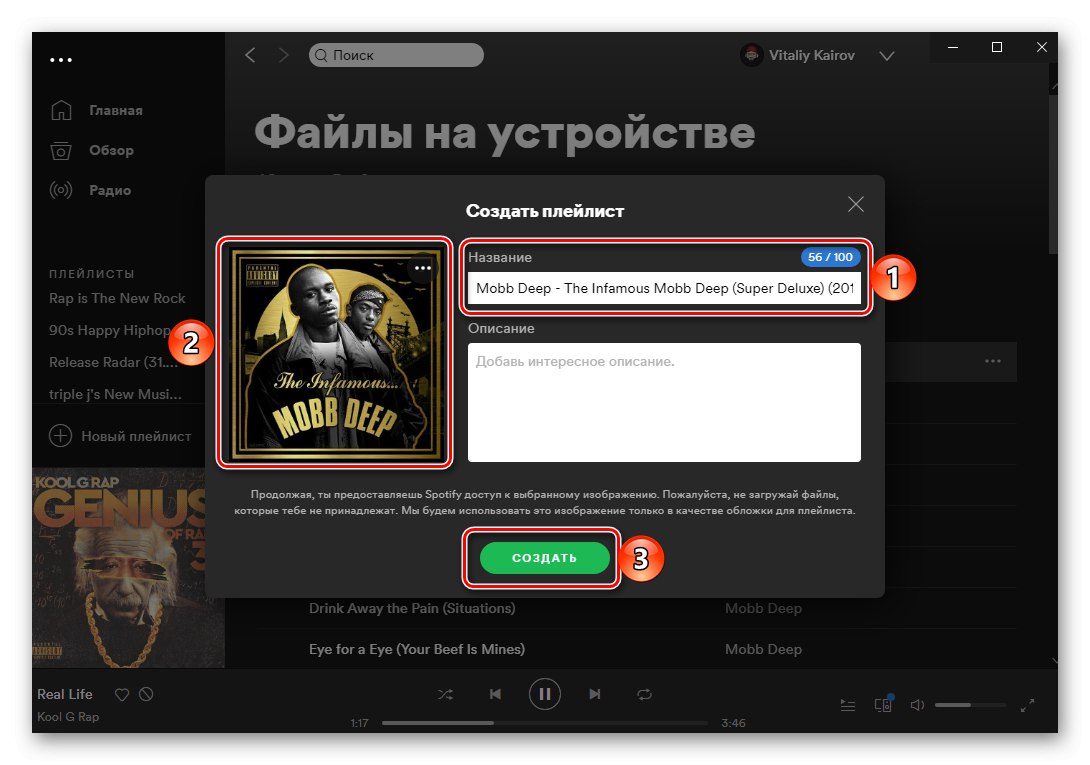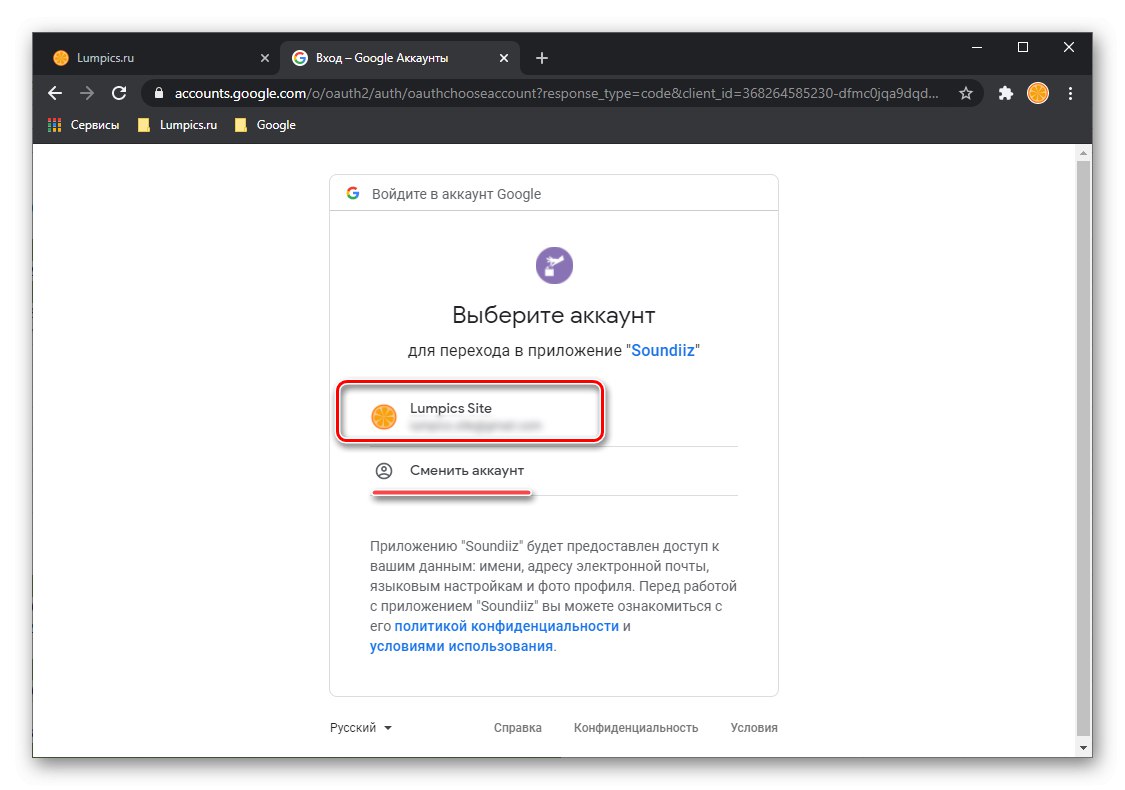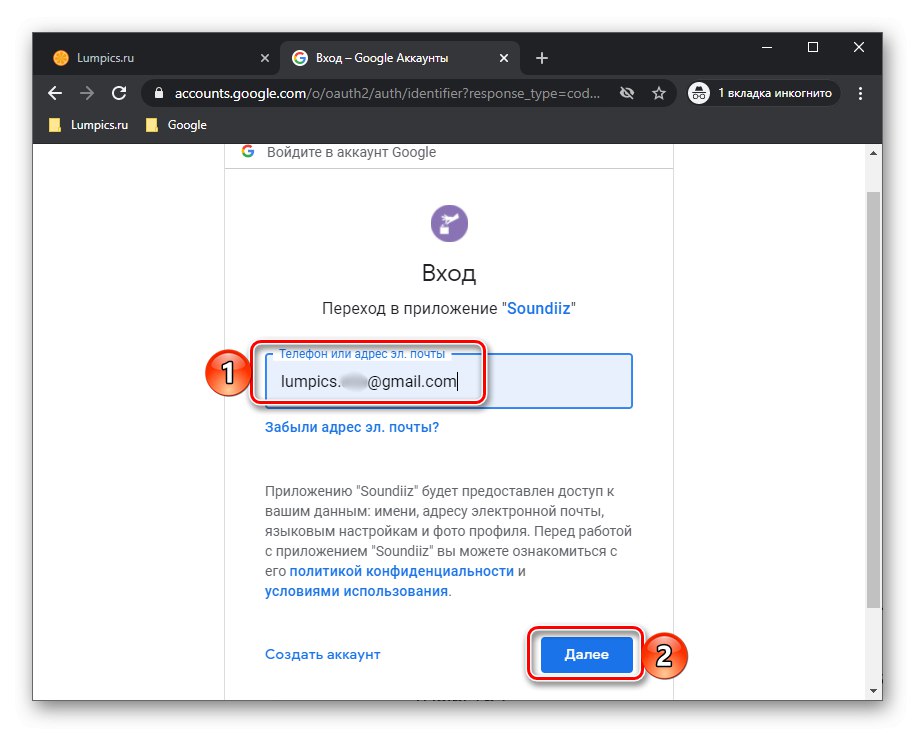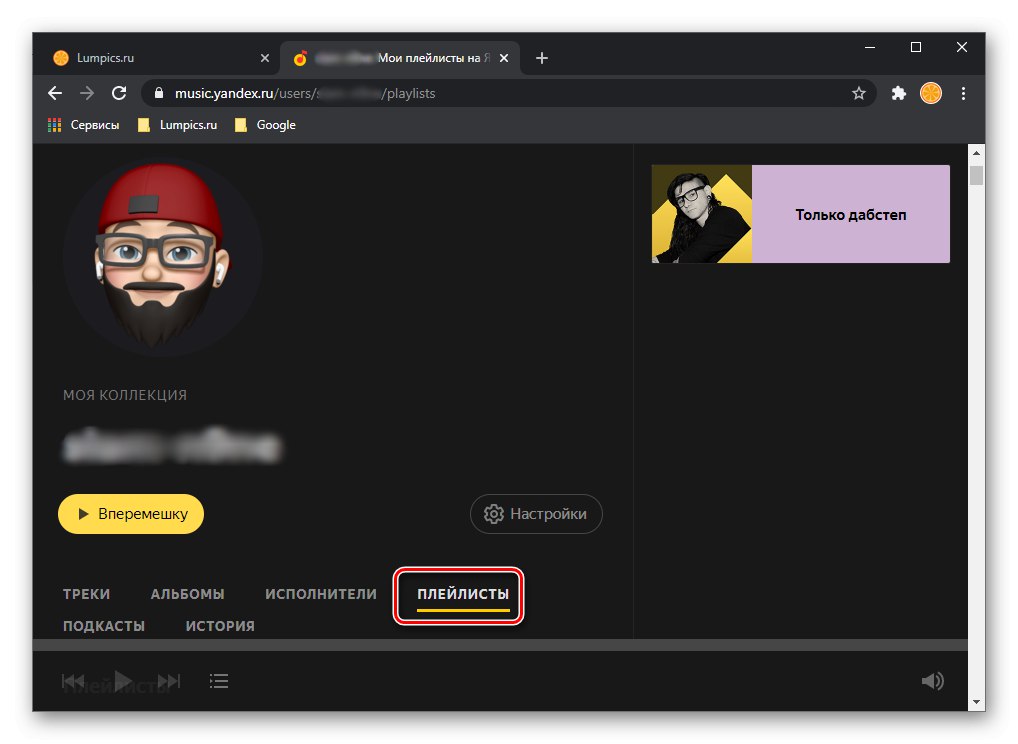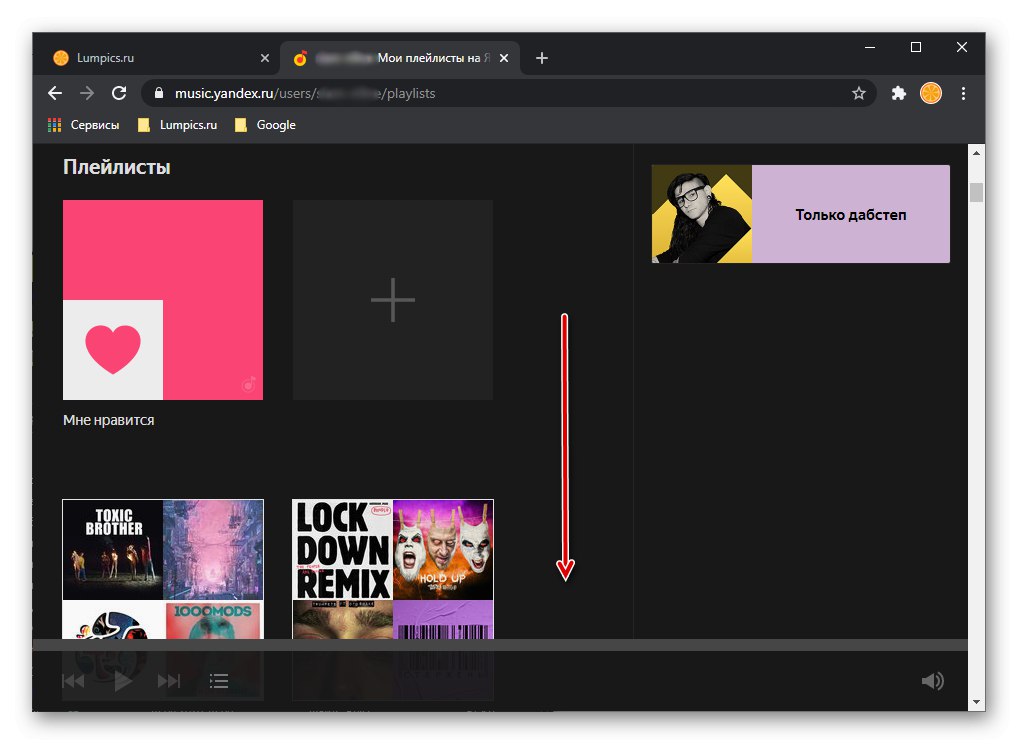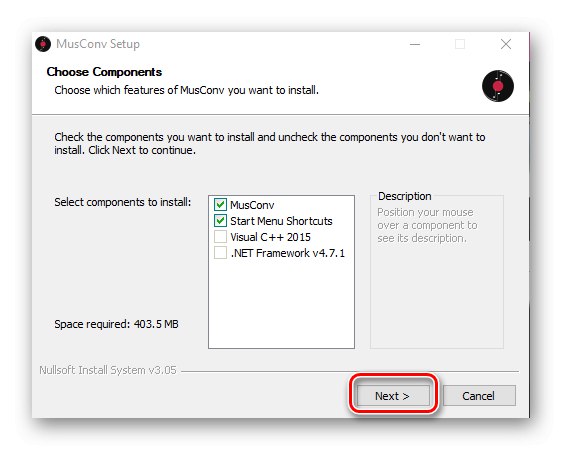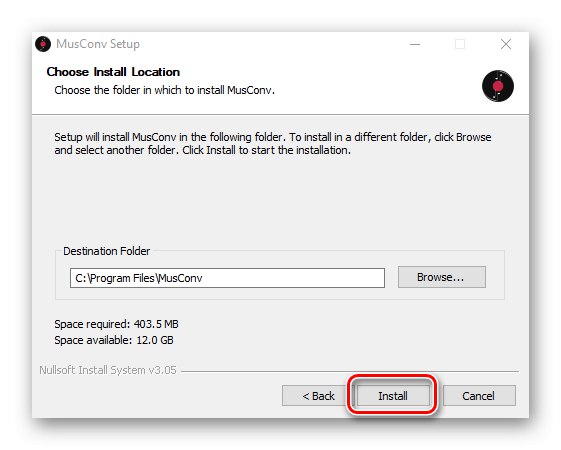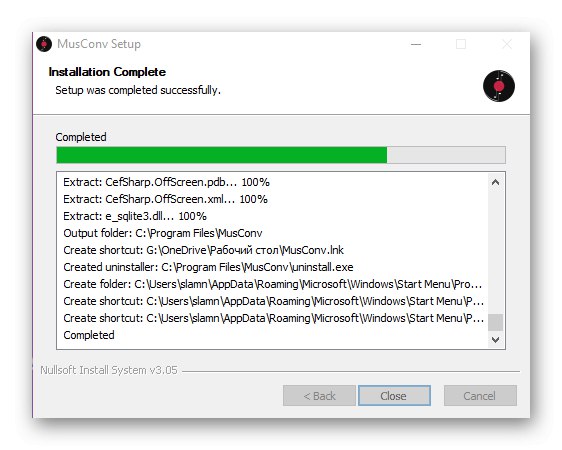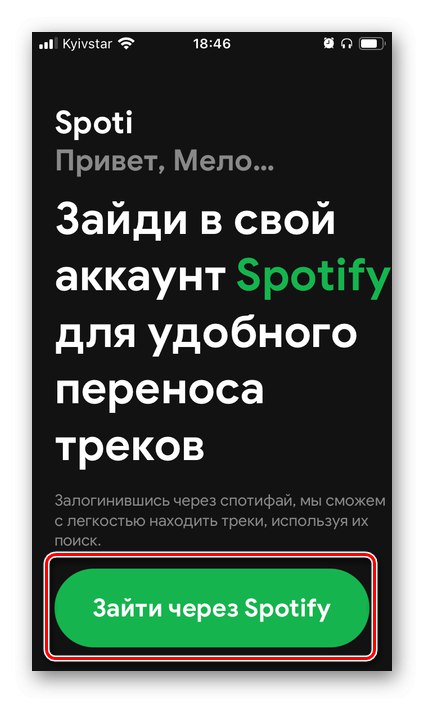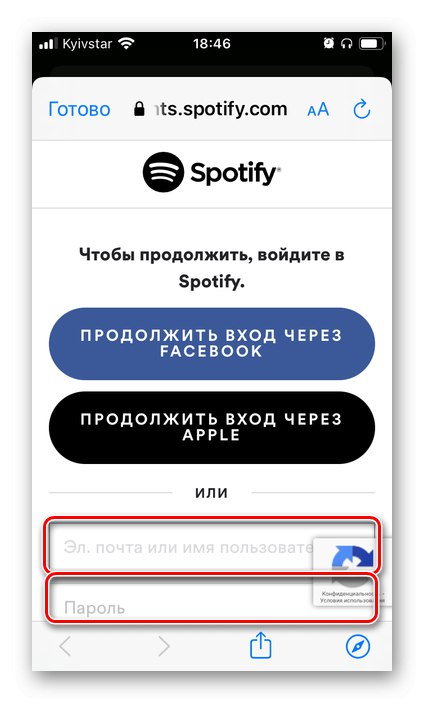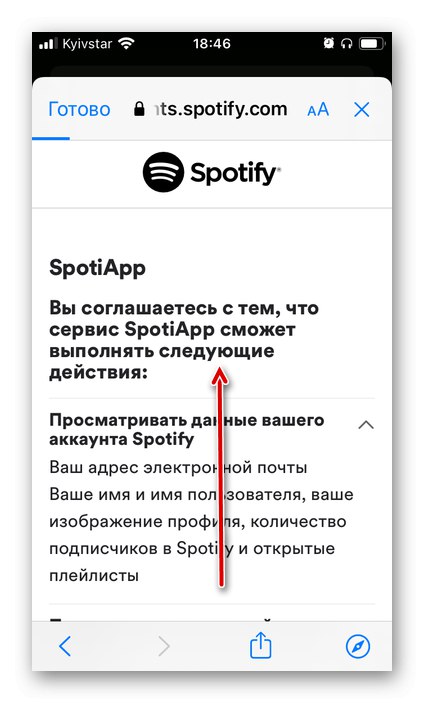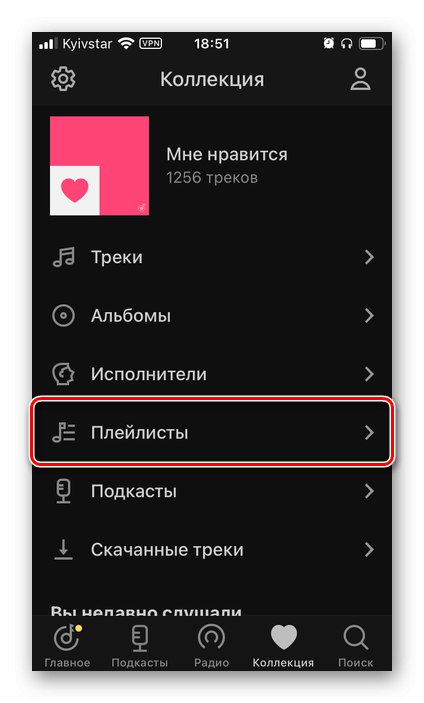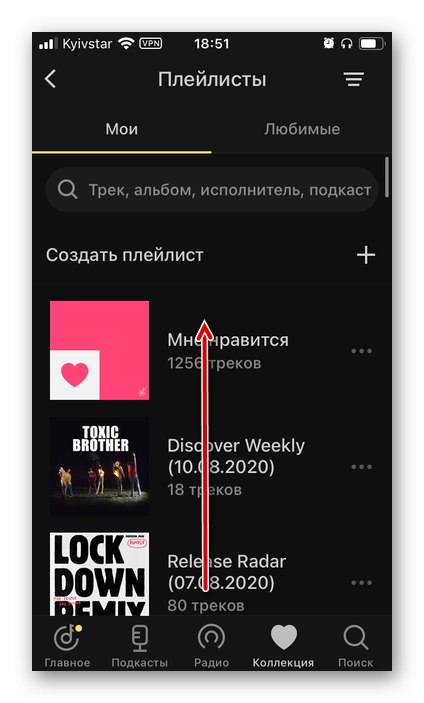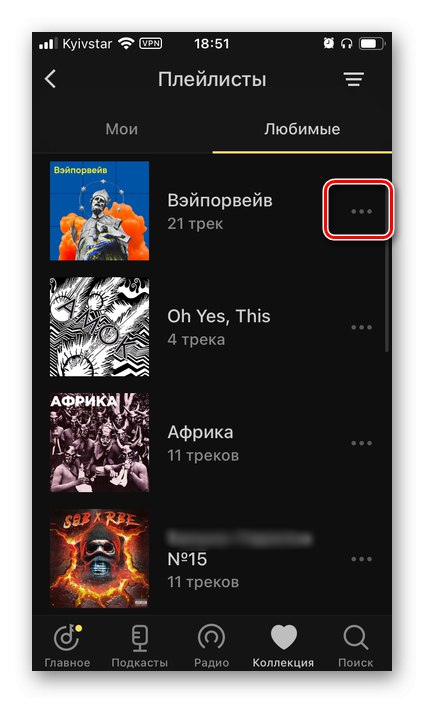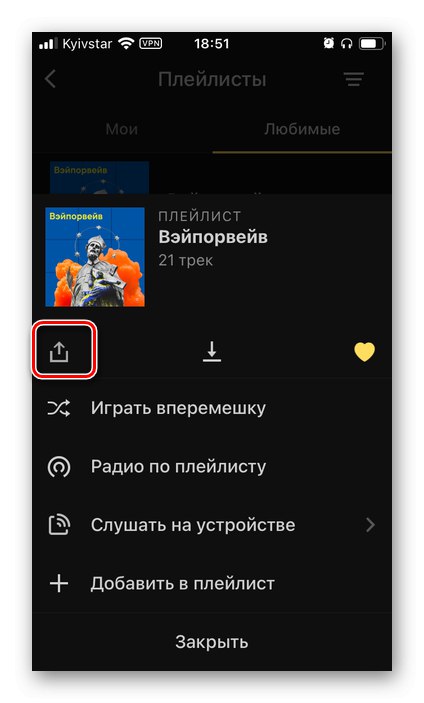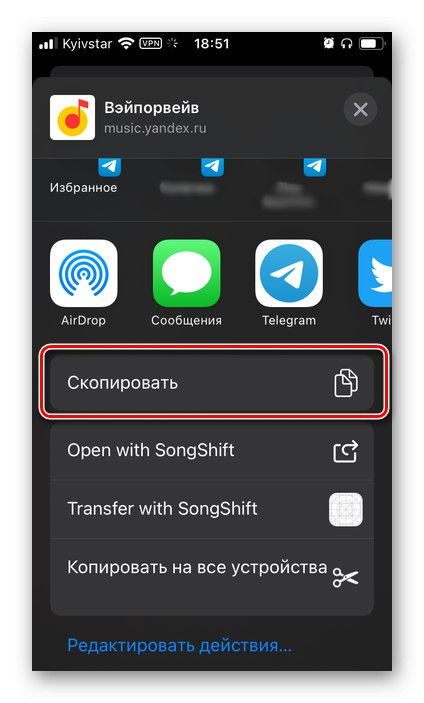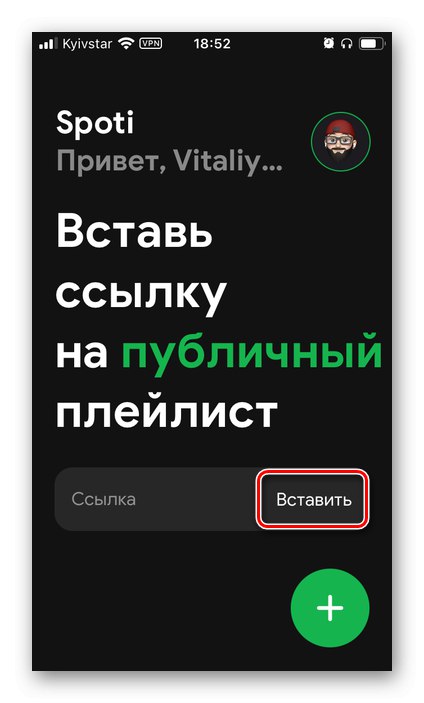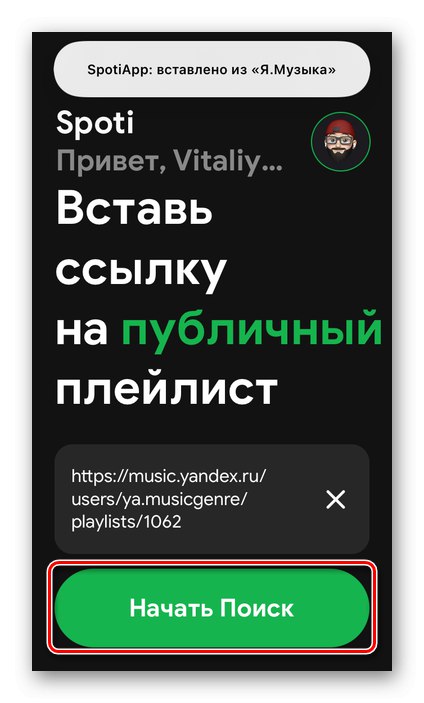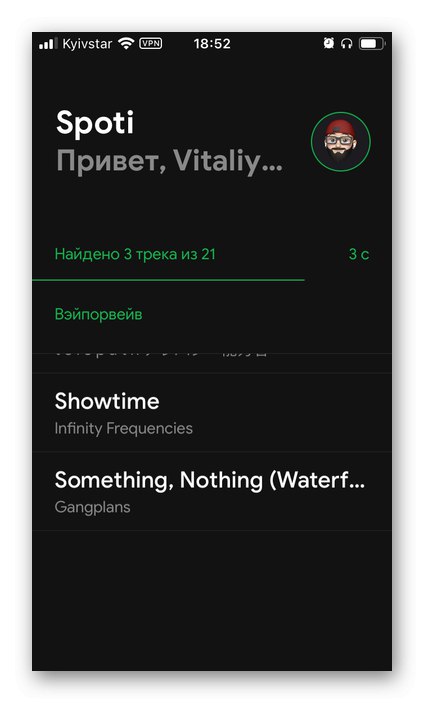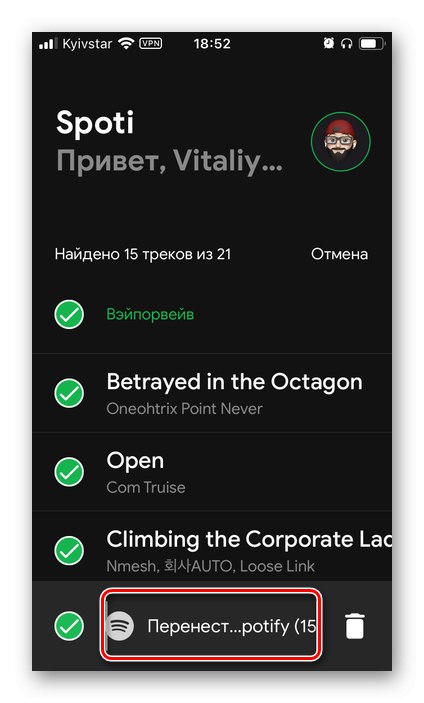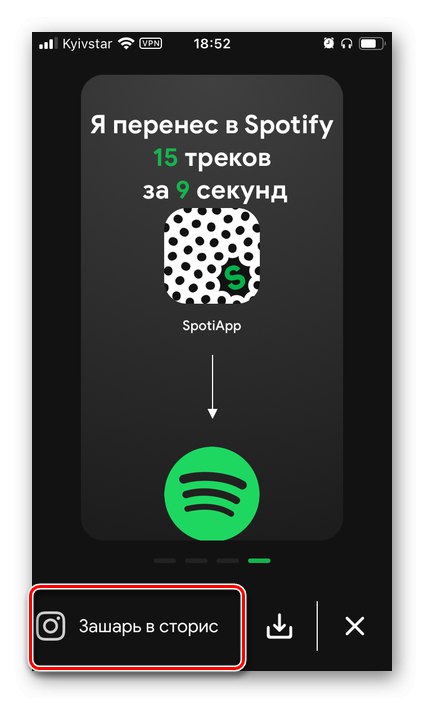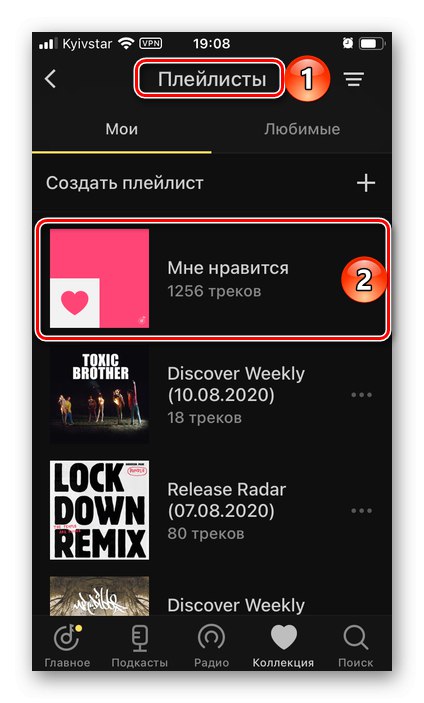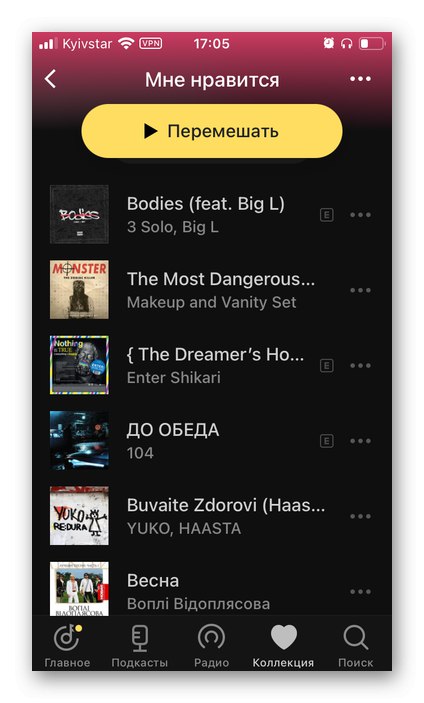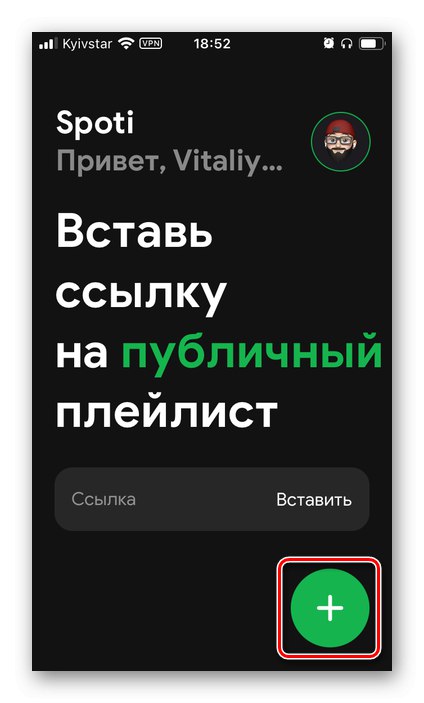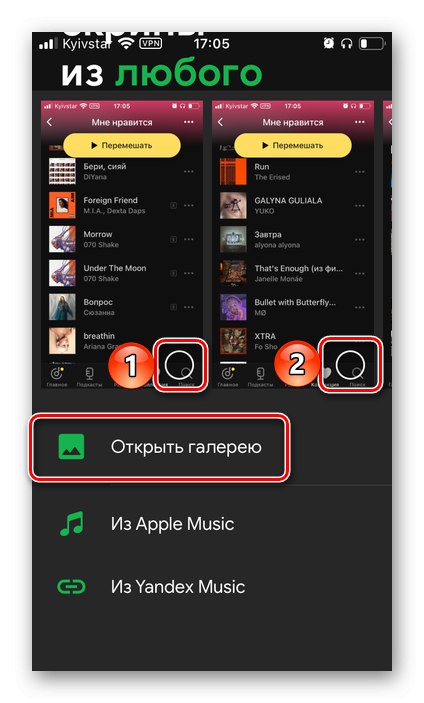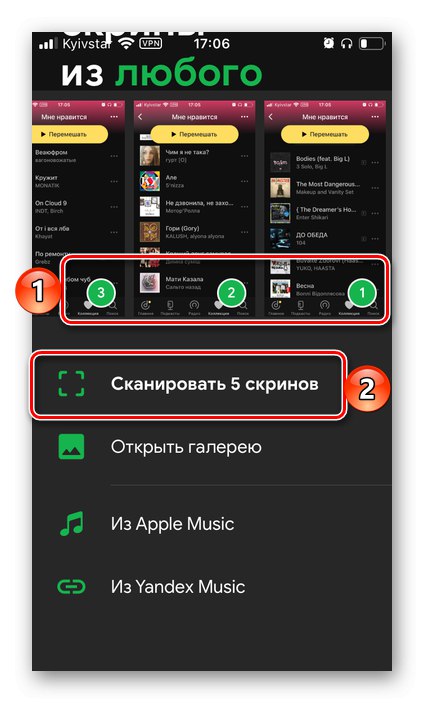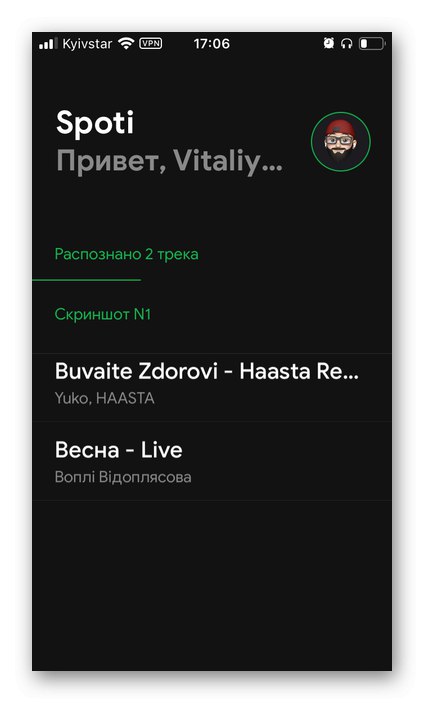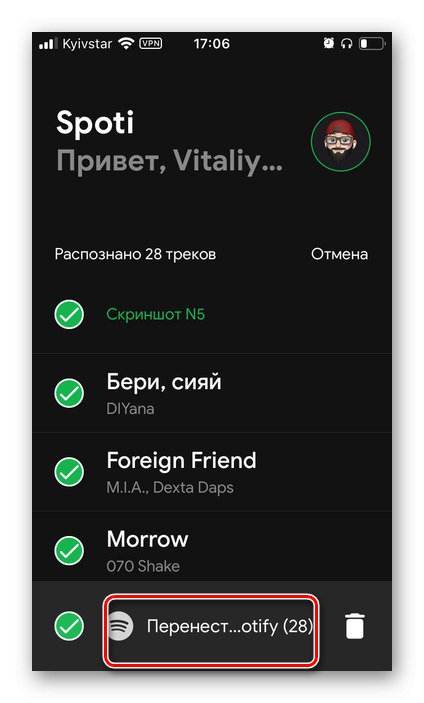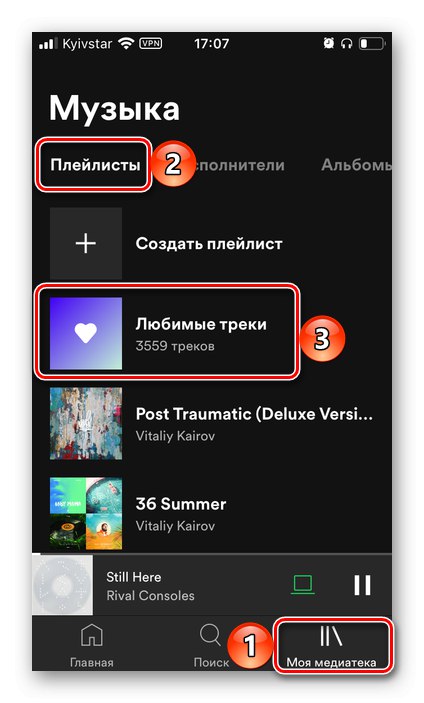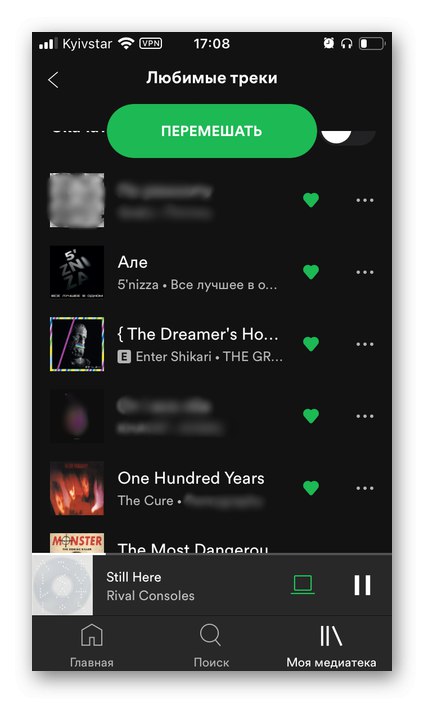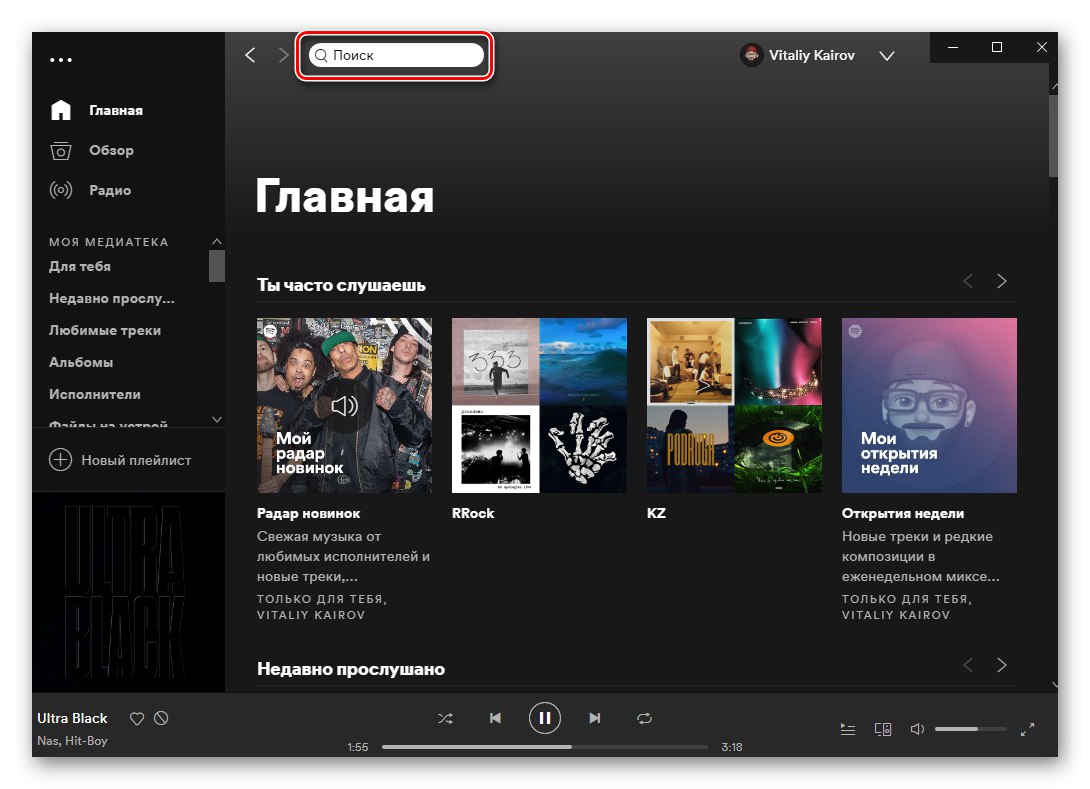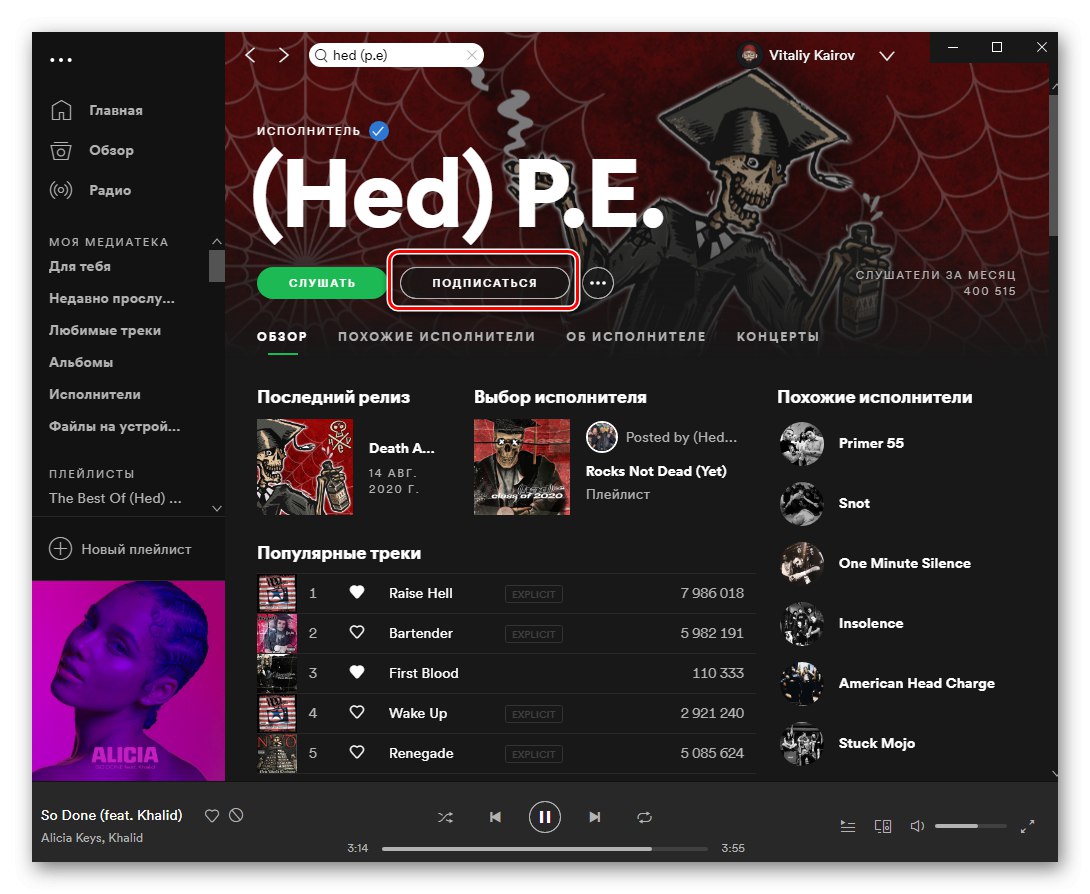Metóda 1: Soundiiz
Najskôr zvážime jednu z najpokročilejších online služieb, ktorá umožňuje prenos hudby z jednej streamovacej platformy na druhú a podporuje aj Yandex.Music.
Domovská stránka Soundiiz
- Kliknite na odkaz hore na stránku a prihláste sa. Ak to chcete urobiť, musíte zadať svoje používateľské meno a heslo alebo sa zaregistrovať, ak ešte nie sú zadané. Prihlásiť sa je možné aj pomocou účtov Google, Facebook, Apple a Twitter. Použime prvý ako príklad.
- Vyberte účet Google, do ktorého sa chcete prihlásiť.
![Výber účtu Google na autorizáciu v službe na prenos hudby Soundiiz z prehľadávača do počítača]()
Ak ešte nie je k prehliadaču pripojený, zadajte svoje používateľské meno
![Ak chcete prenášať hudbu z VKontakte do Spotify prostredníctvom služby Soundiiz v prehliadači, prihláste sa do služby Google]()
a heslo dvojitým stlačením tlačidla „Ďalej“.
- Na domovskej stránke Soundiiz kliknite na „Vpred“.
- Nájdite Yandex.Music v zozname dostupných služieb a kliknite na tlačidlo „Pripojiť“.
- Zadajte prihlasovacie meno a heslo zo svojho účtu Yandex v samostatnom okne prehliadača, ktoré sa otvorí, a kliknite znova „Pripojiť“.
- Rovnakým spôsobom postupujte podľa Spotify tak, že ho najskôr vyberiete.
- Potom sa prihláste do svojho účtu a poskytnite potrebné povolenia kliknutím na tlačidlo "Súhlasím".
- Hneď potom sa dostanete na stránku so zoznamami skladieb. Nájdite na ňom ten, ktorý chcete preniesť z Yandexu. Hudba do Spotify, otvorte jej ponuku (tri bodky vpravo) a vyberte "Previesť ...".
- Zmeňte názov zoznamu skladieb, pridajte k nemu popis a potom kliknite na ikonu "Uložiť konfiguráciu".
- Zoznam skladieb potvrďte preskúmaním zoznamu skladieb. V prípade potreby z neho odstráňte nepotrebné - zrušte začiarknutie políčka vpravo. Pomocou tlačidla prejdite na ďalší krok. „Potvrdiť“.
- Vyberte cieľovú platformu - „Spotify“.
- Počkajte, kým sa konverzia dokončí.
- Vo výsledku sa zobrazí nasledujúce upozornenie. Je možné, že počas exportu dôjde k chybám. Je to často spôsobené absenciou konkrétneho záznamu v knižnici „prijímajúcej“ služby alebo rozdielmi v metadátach.
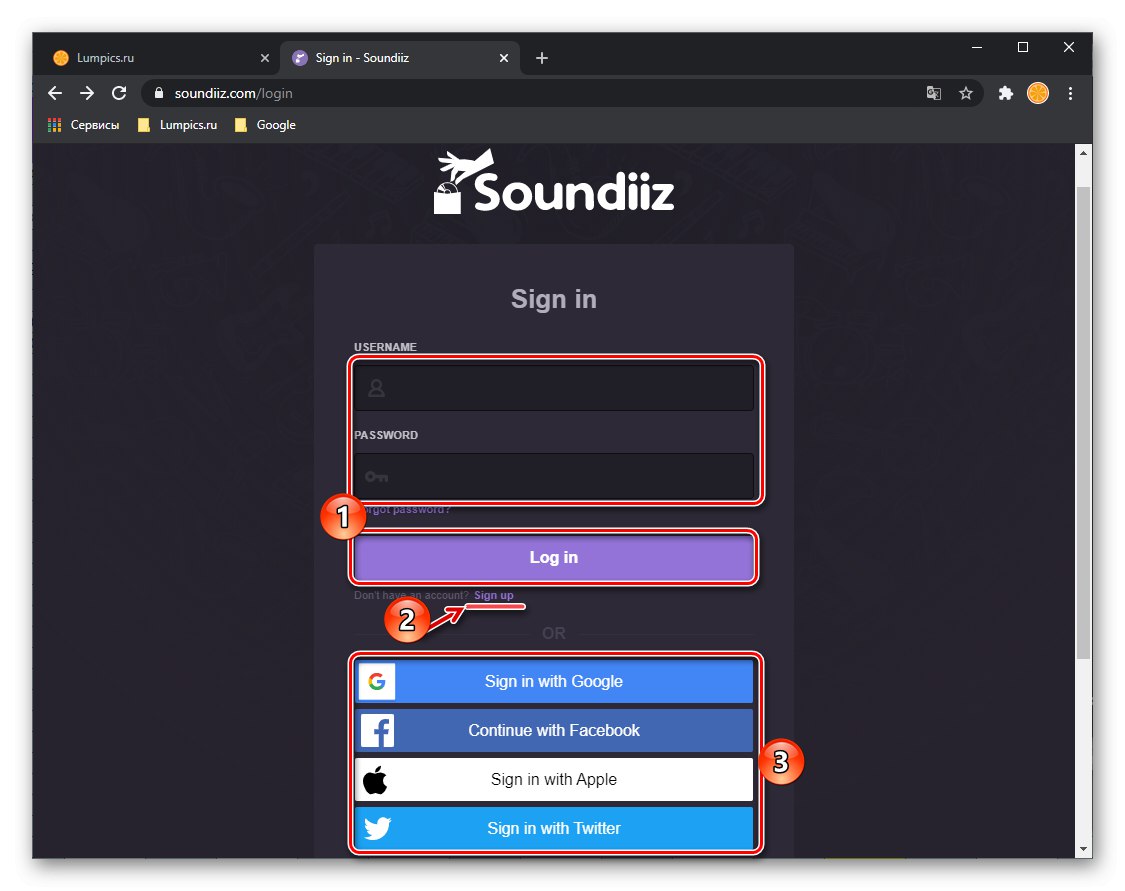
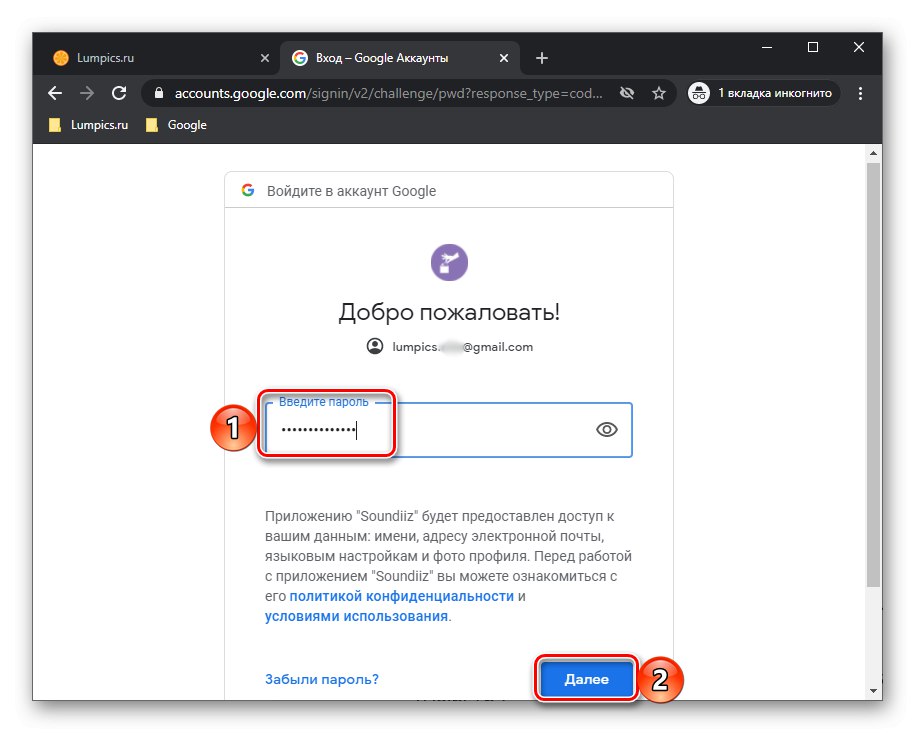
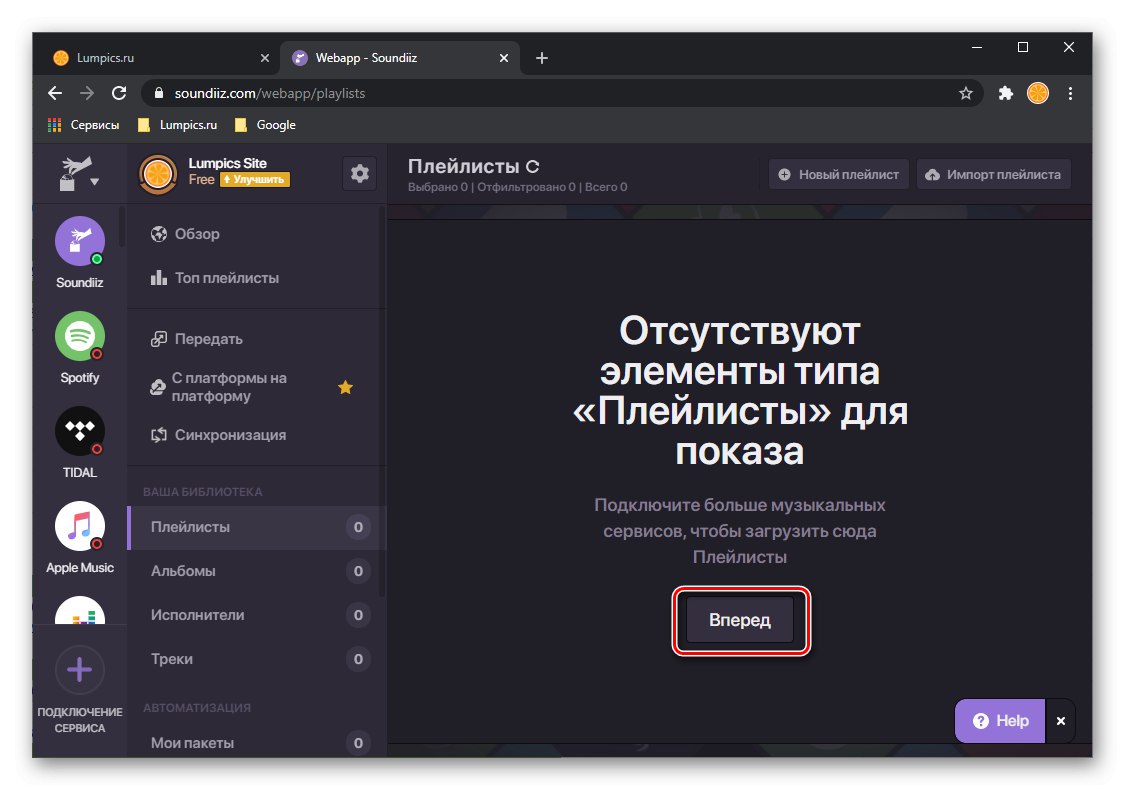
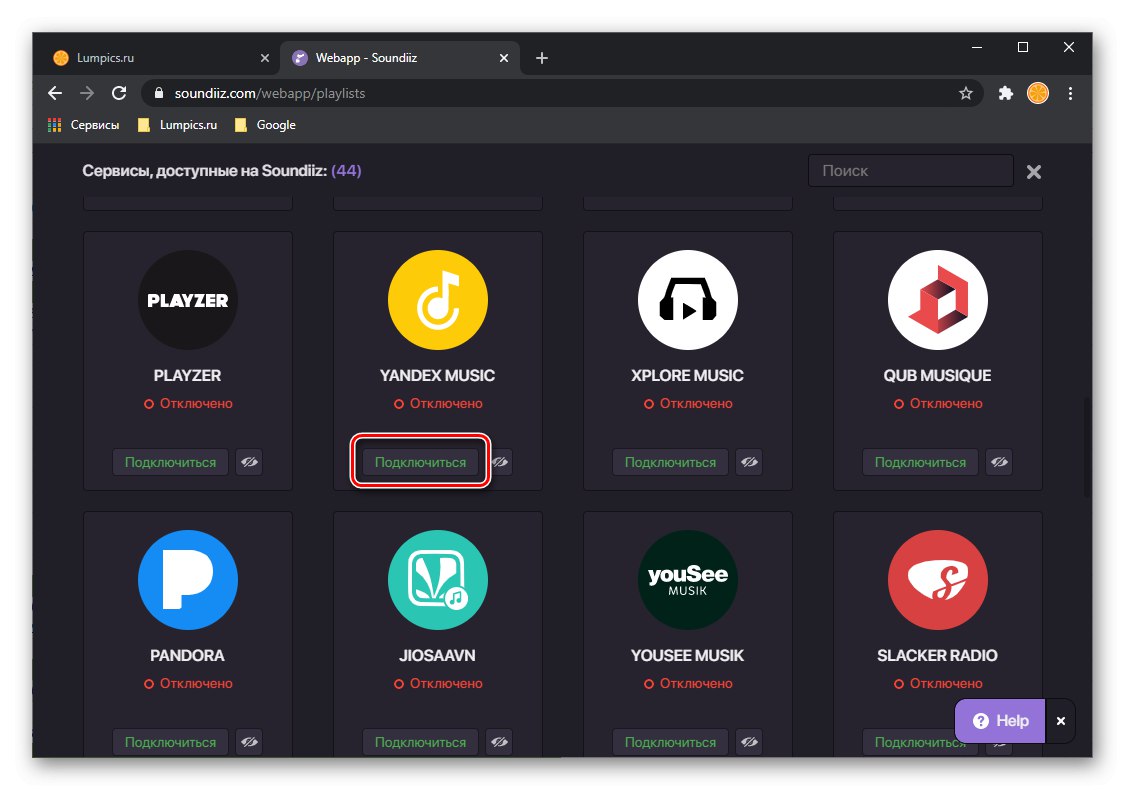
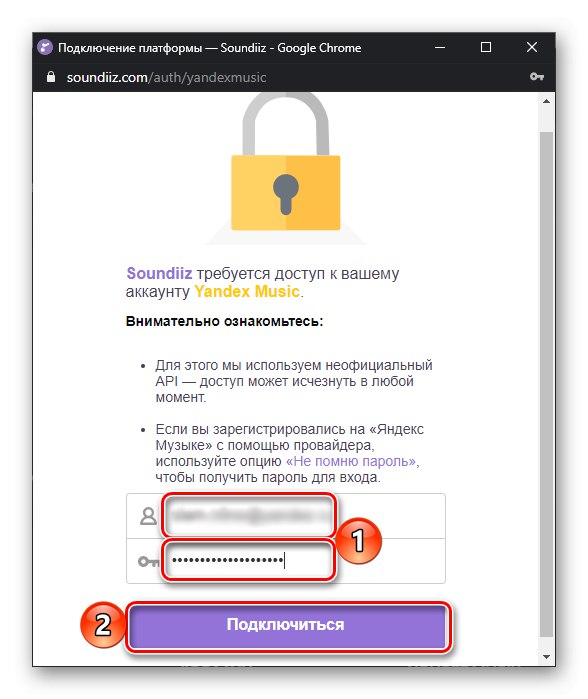
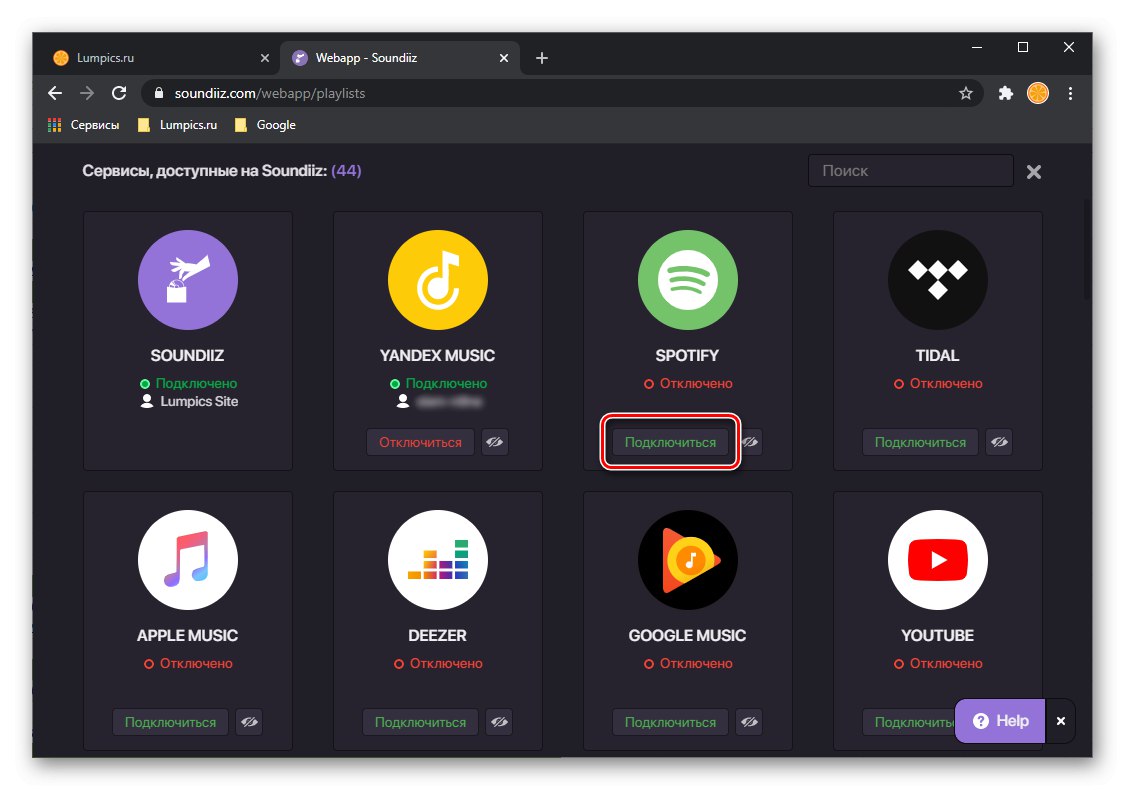
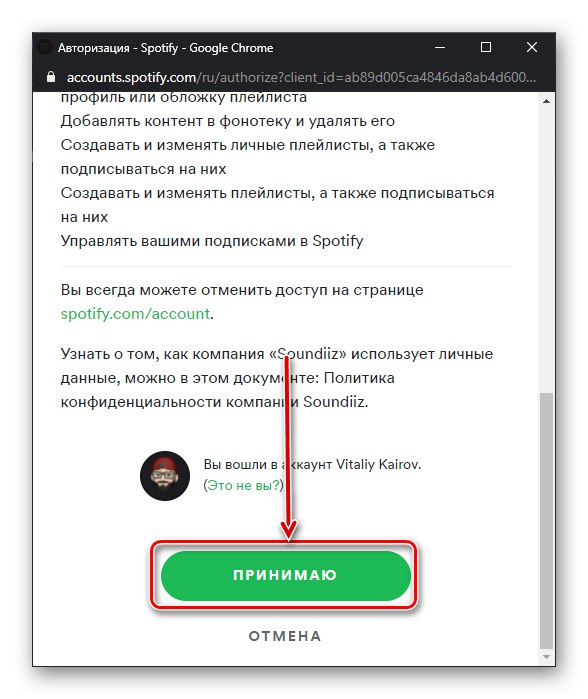
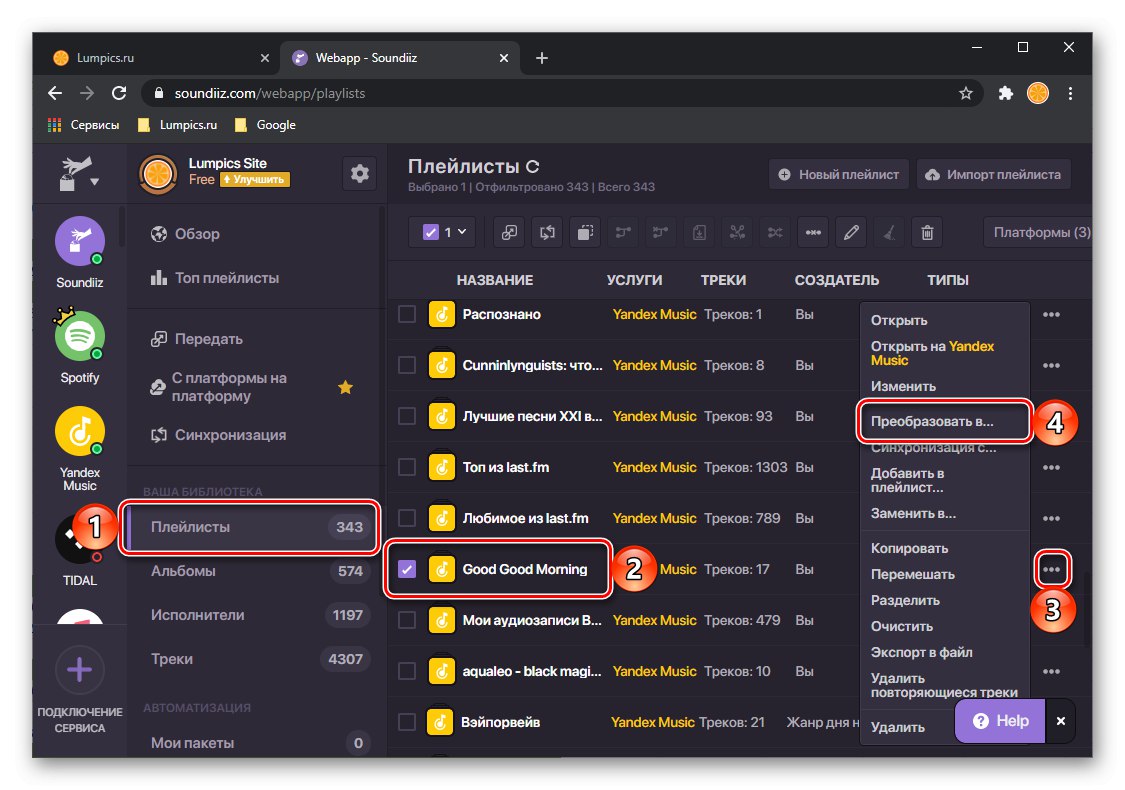
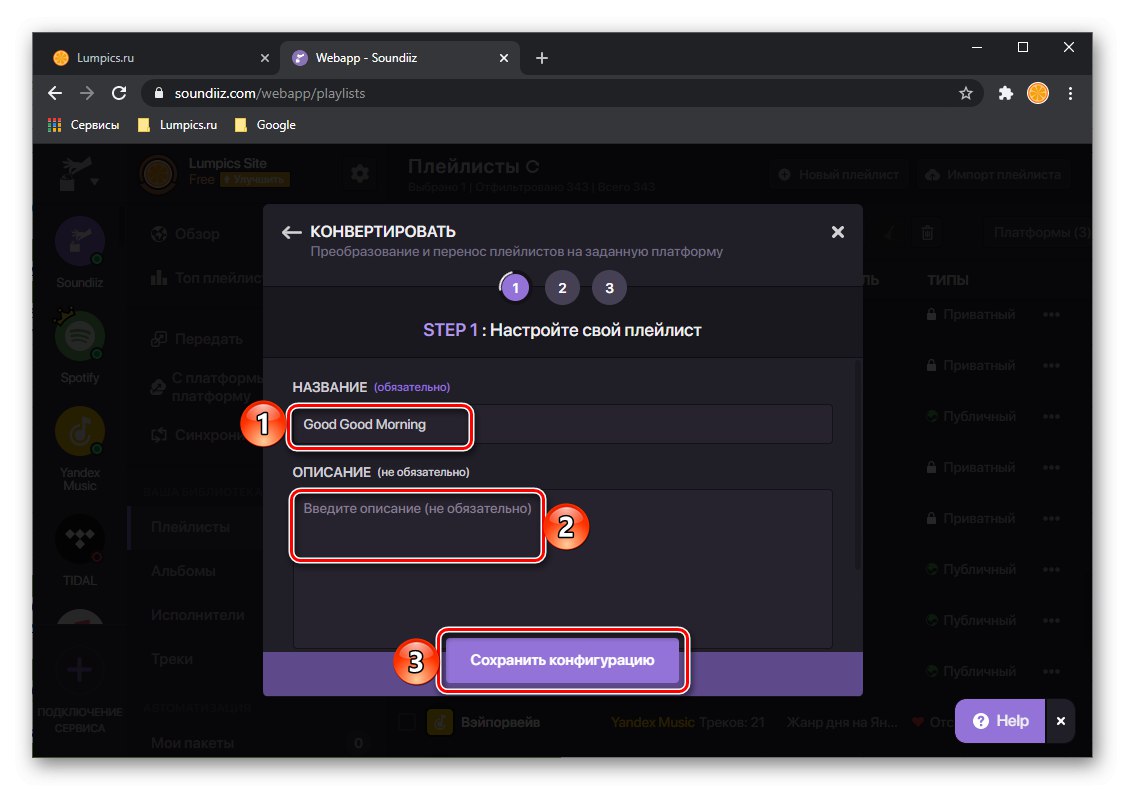
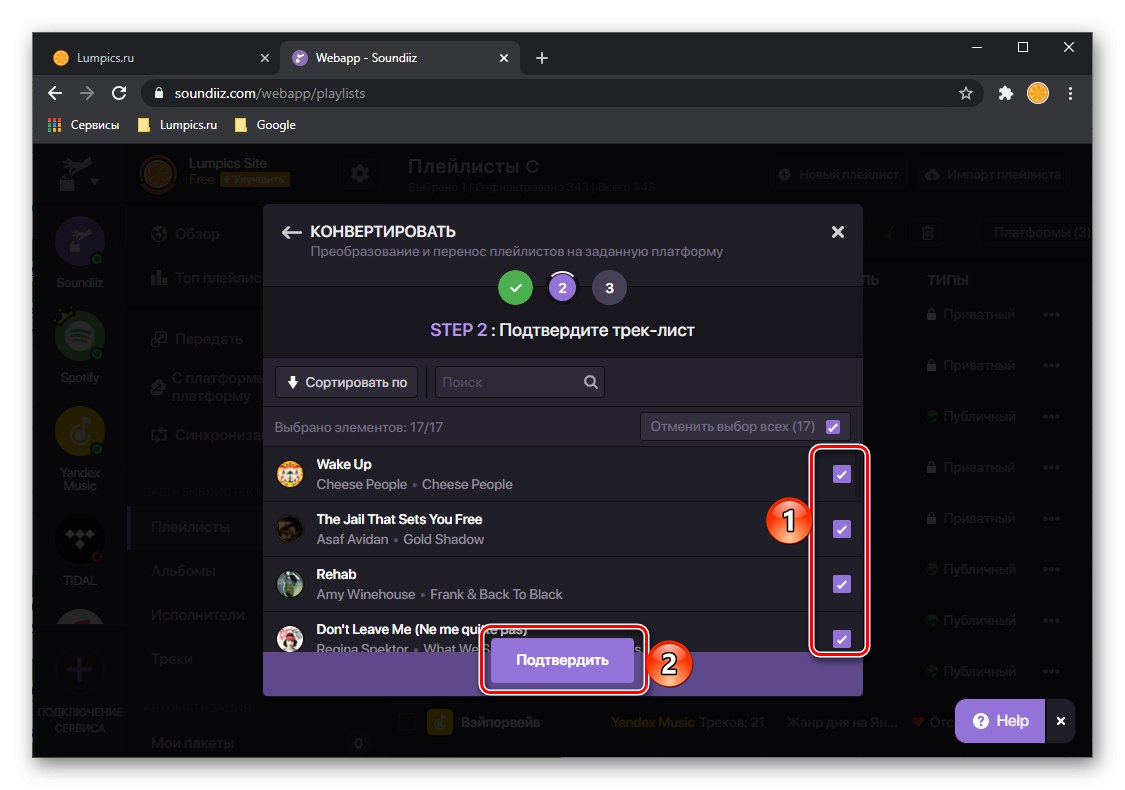
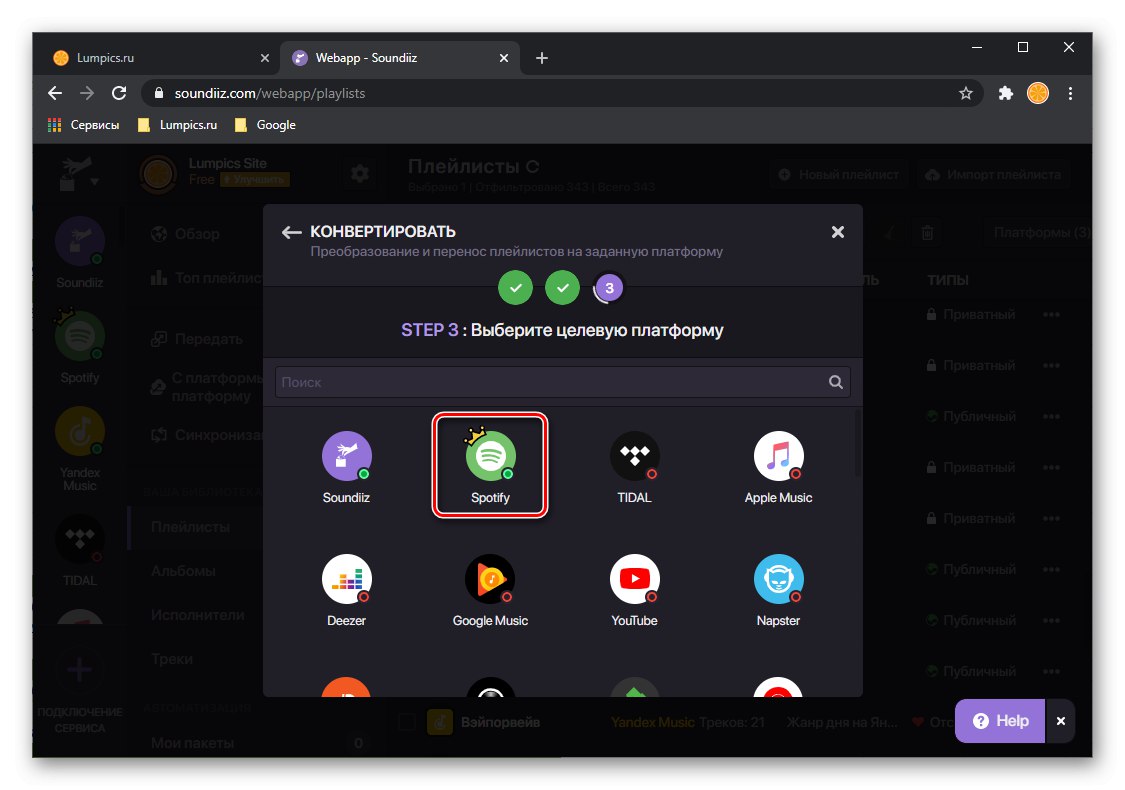
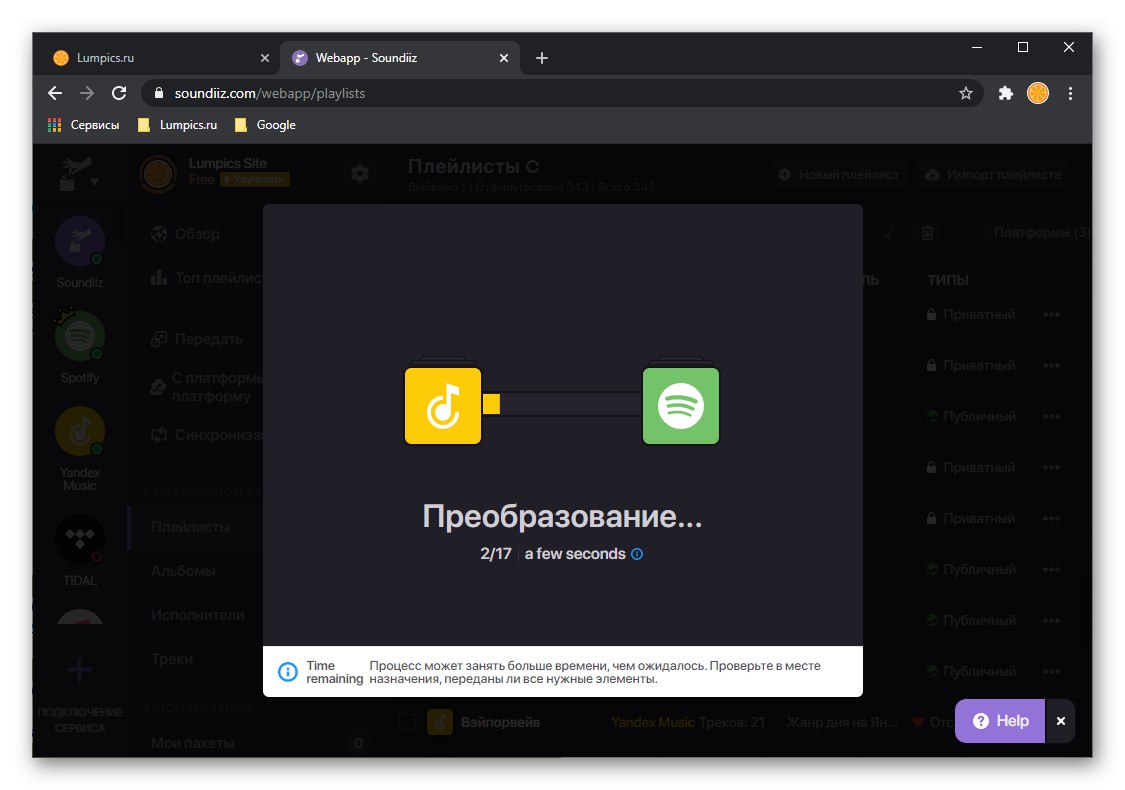
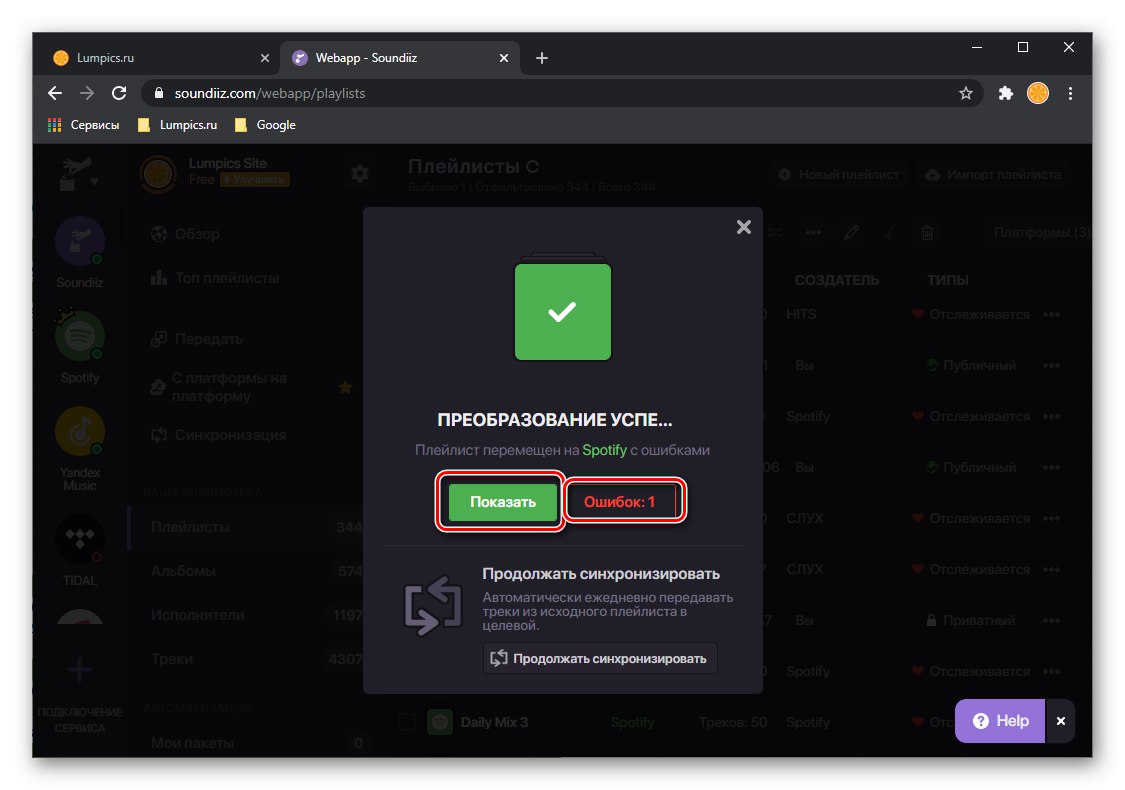
Odporúčame vám pozrieť sa na tento zoznam a buď ho uložiť ako súbor CSV, alebo vytvoriť snímku obrazovky. To vám pomôže manuálne nájsť chýbajúce stopy, o čom si povieme v poslednej časti článku.
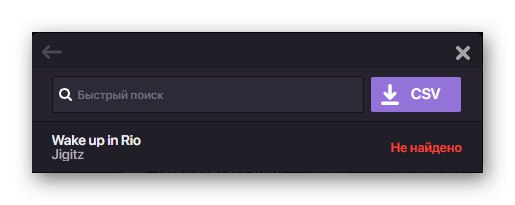
Ak stlačíte tlačidlo "Šou"Na webovej stránke služby sa otvorí zoznam skladieb prenesený z Yandex.Music do Spotify.
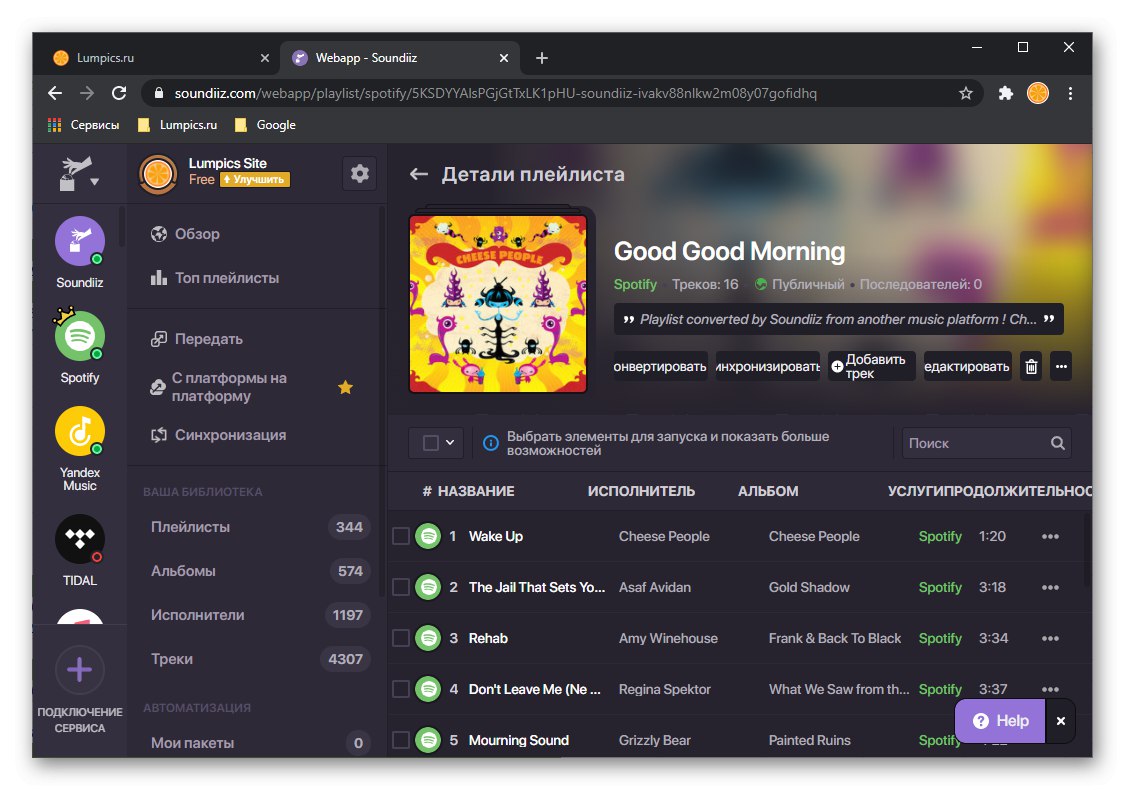
Objaví sa tiež v programe a mobilných aplikáciách.
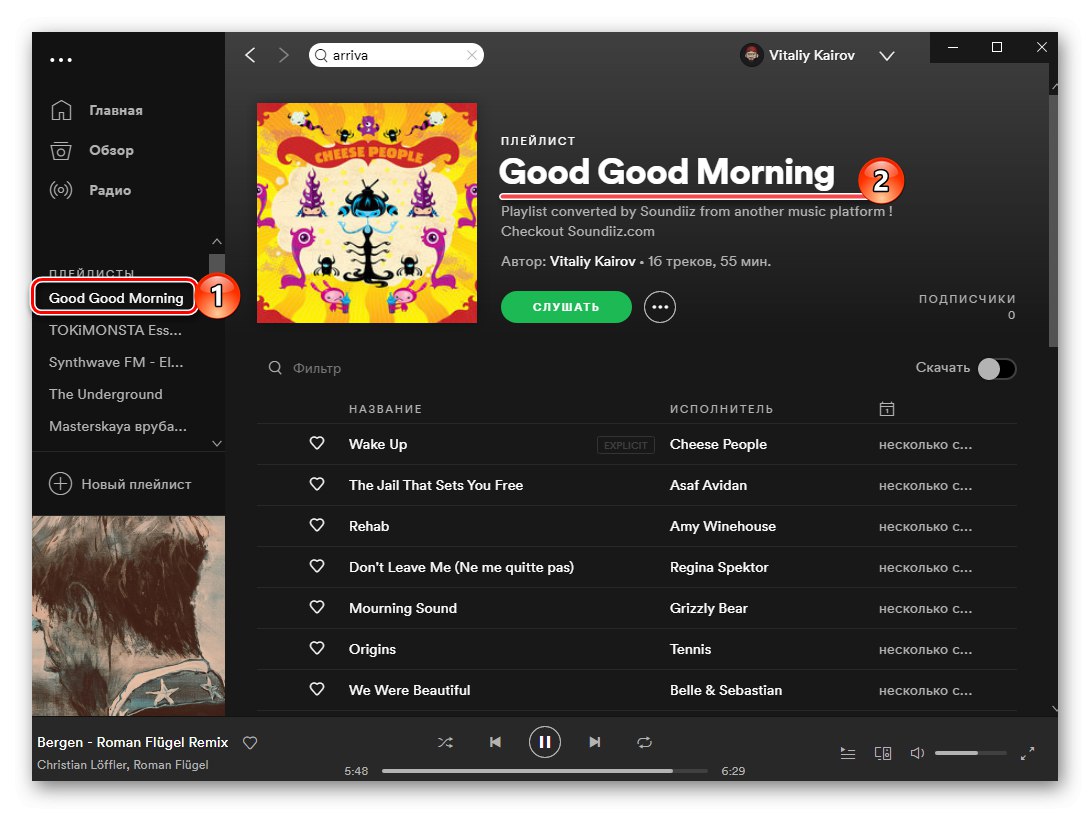
Ak chcete preniesť album alebo jednotlivé stopy cez Soundiiz, postupujte takto:
- Na bočnom paneli služby prejdite do príslušnej časti. Nájdite tam požadovaný prvok uložený v knižnici Yandex, otvorte ponuku a vyberte položku "Previesť ...".
- Ďalej kliknite na logo Spotify.
- Počkajte na dokončenie konverzie a pozrite si výsledky.
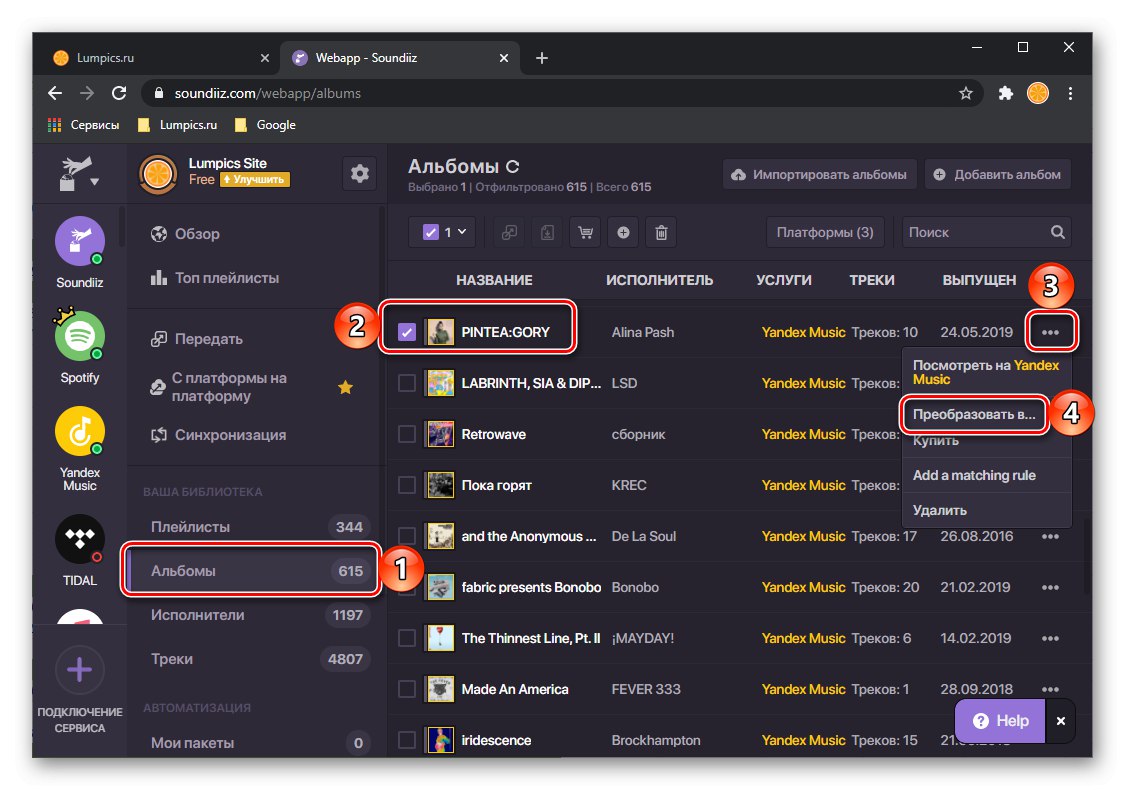
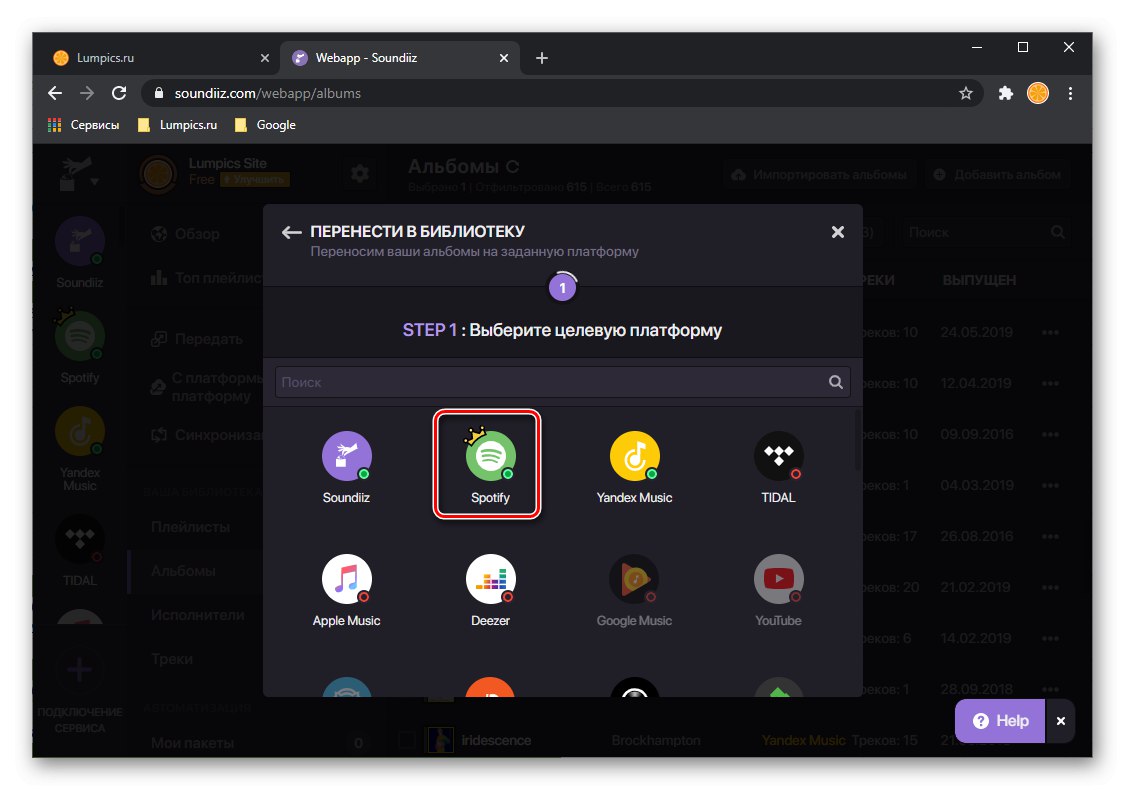
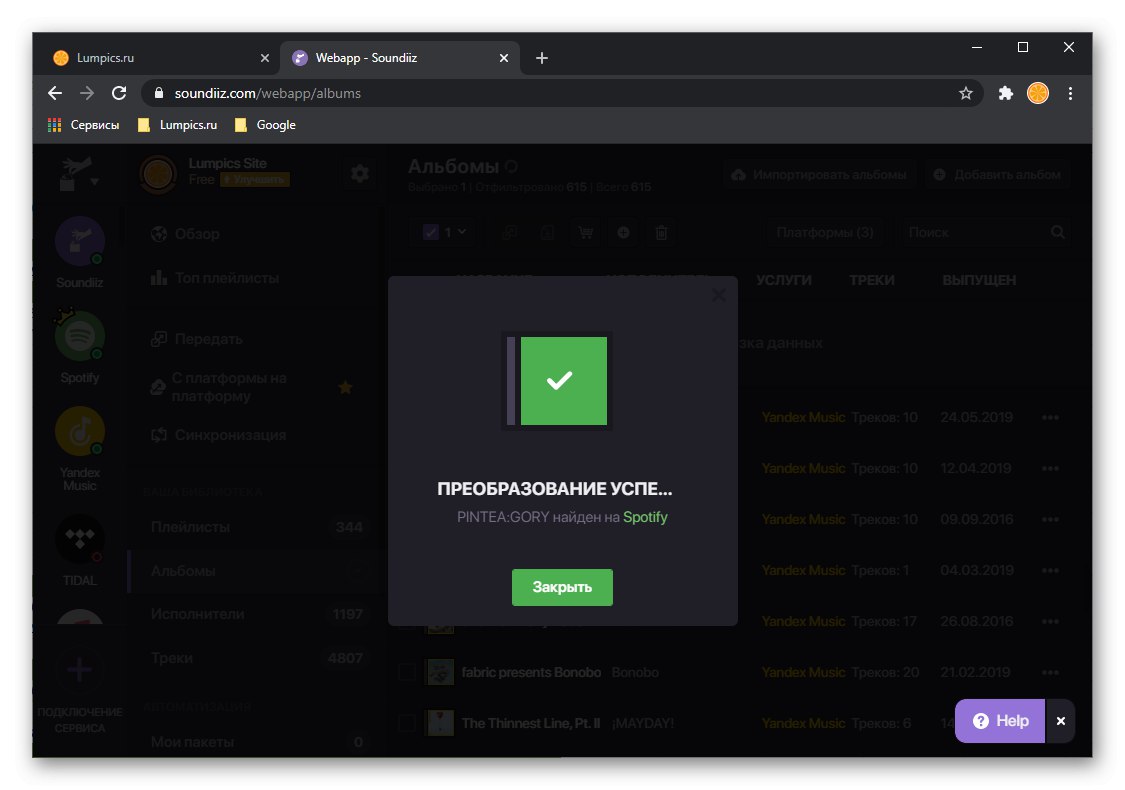
Soundiiz, ako sme si povedali na samom začiatku, odvádza vynikajúcu prácu pri exporte zoznamov skladieb, ale táto služba nemá svoje nevýhody. Vo svojej bezplatnej verzii teda môžete prenášať najviac jeden zoznam súčasne, ktorý obsahuje maximálne 200 skladieb. Tieto obmedzenia je možné odstrániť prihlásením sa na odber predplatného Premium, ktoré okrem iného poskytuje možnosť synchronizácie údajov.
Metóda 2: YandexToSpotify
Existuje tiež oveľa jednoduchšie (v každom zmysle) riešenie nášho problému - webová služba s jedinou funkciou, ktorú vyvinul nadšenec špeciálne pre prenos mediálnej knižnice z Yandex.Music do Spotify v predvečer jeho vstupu na domáci trh. Vyžaduje sa iba odkaz na zoznam videí, ktorý musí byť otvorený.
Hlavná stránka YandexToSpotify
- Ak chcete začať, otvorte svoj účet v službe Yandex.Music a prejdite do sekcie „Moja zbierka“ (alebo na kartu „Zbierka“ v mobilnej aplikácii).
- Ďalej otvorte sekciu so zoznamami skladieb
![Prejdite na vyhľadanie zoznamu skladieb na webovej stránke Yandex.Music v prehliadači na počítači]()
a vyberte ten, ktorý chcete preniesť do Spotify.
![Vyhľadajte zoznam skladieb, ktorý chcete preniesť z Yandex.Music do Spotify, v prehliadači na počítači]()
Môže to byť zoznam "Mám rád" alebo akýkoľvek iný. Umiestnite kurzor myši nad ňu a kliknite na tlačidlo zdieľam a vyberte položku "Skopírovať odkaz".
- Pomocou odkazu uvedeného na začiatku pokynov otvorte službu YandexToSpotify. Vložte adresu zoznamu skladieb skopírovanú v predchádzajúcom kroku do vyhľadávacieho panela a kliknite na tlačidlo „Prenos“.
- Ak sa zobrazí výzva, prihláste sa do svojho účtu Spotify a potom kliknutím na ikonu udelíte službe potrebné povolenia "Súhlasím" na stránke s ich zoznamom.
- Počkajte na dokončenie procesu exportu a potom si pozrite výsledky. Na tejto stránke vidíte, koľko stôp bolo prenesených, ako aj zoznam tých, ktoré sa nenašli. Odporúčame vám uložiť si ho, aby ste sa ho neskôr mohli pokúsiť vyhľadať sami a pridať Spotify do svojej knižnice médií.
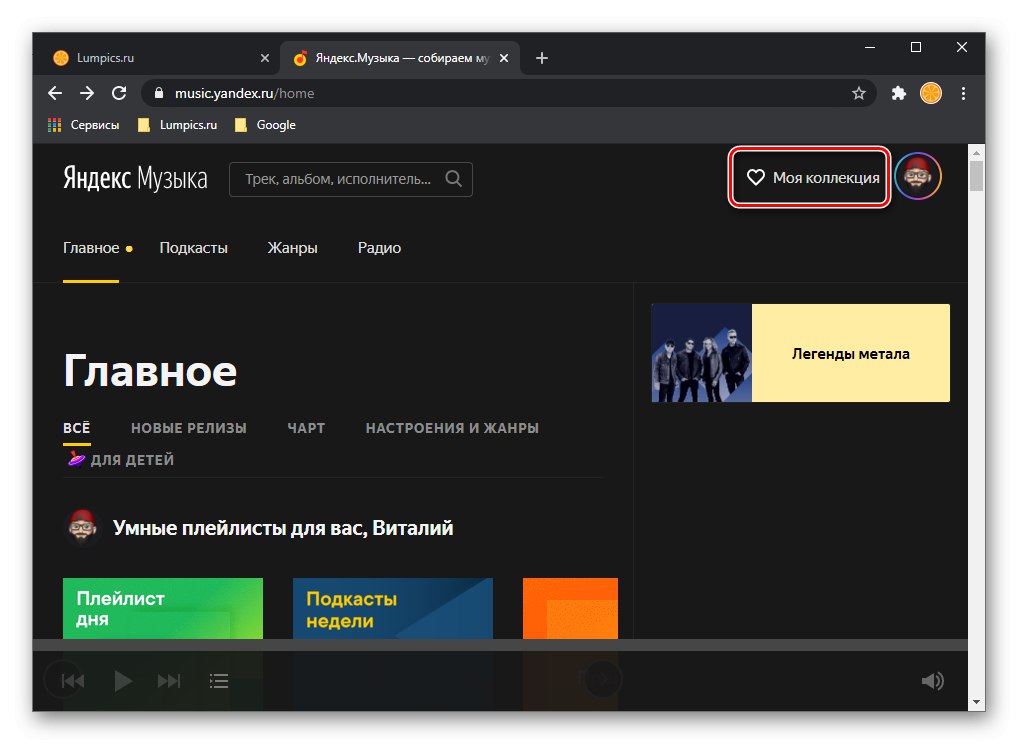
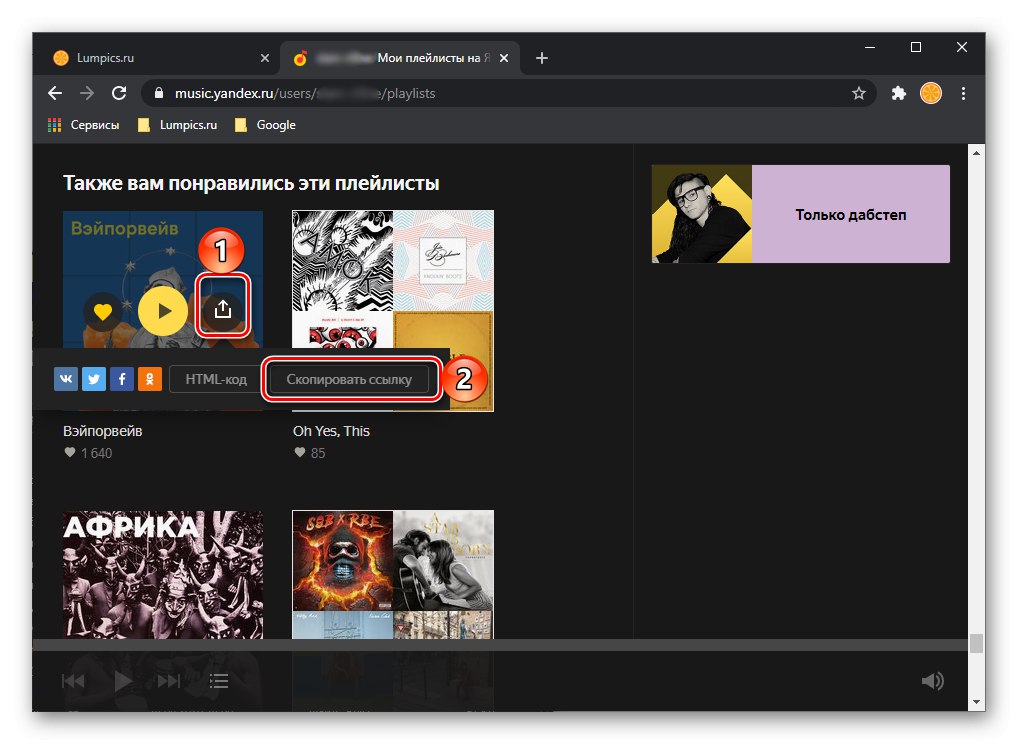
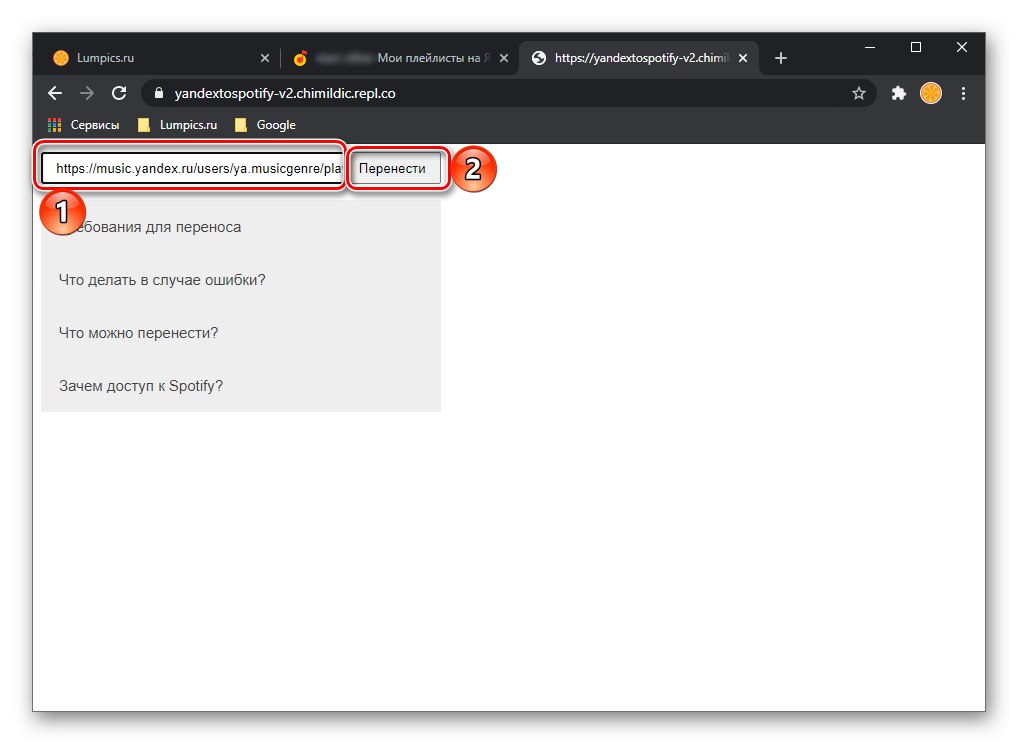
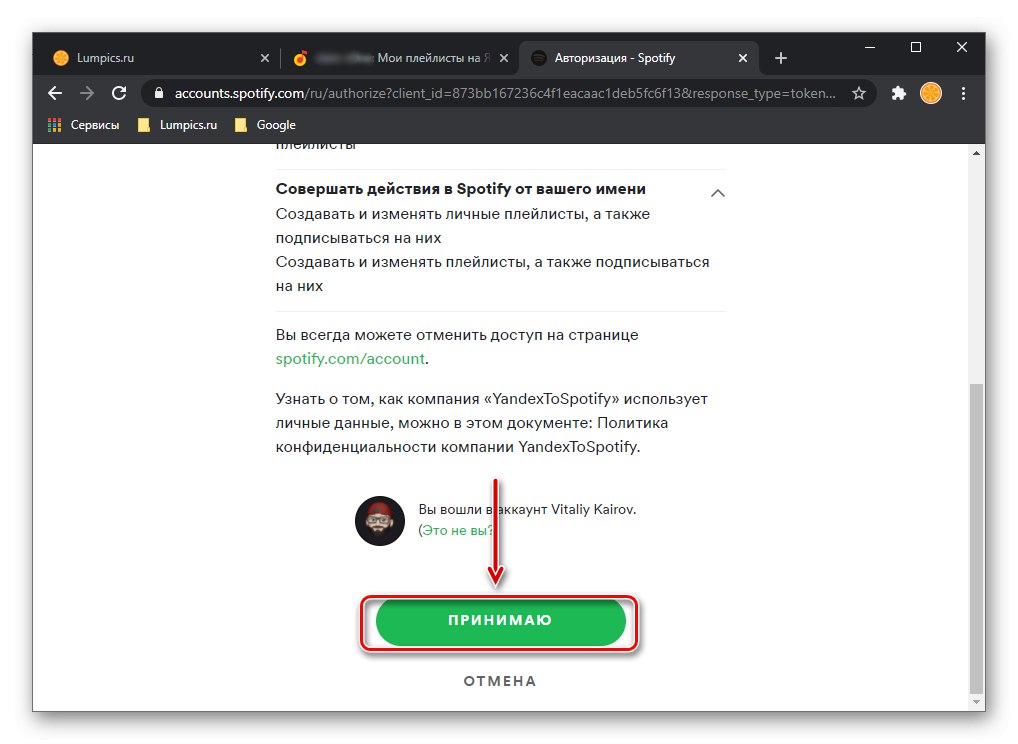
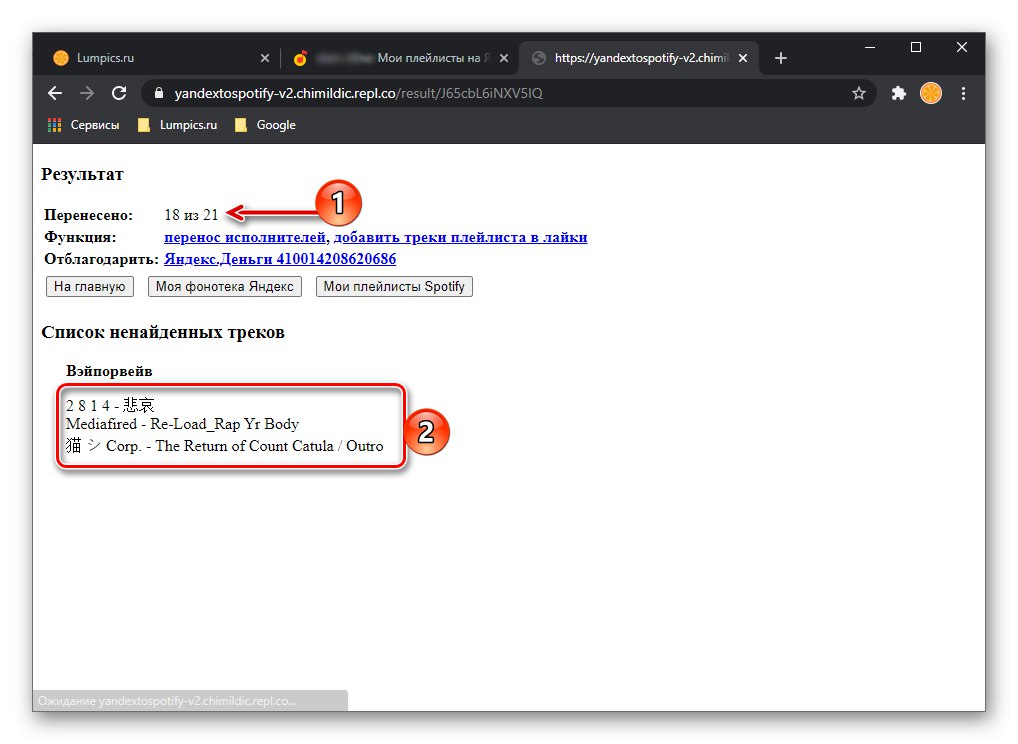
Ak otvoríte aplikáciu Spotify alebo mobilnú aplikáciu, prenesený zoznam skladieb sa zobrazí v príslušnej sekcii.
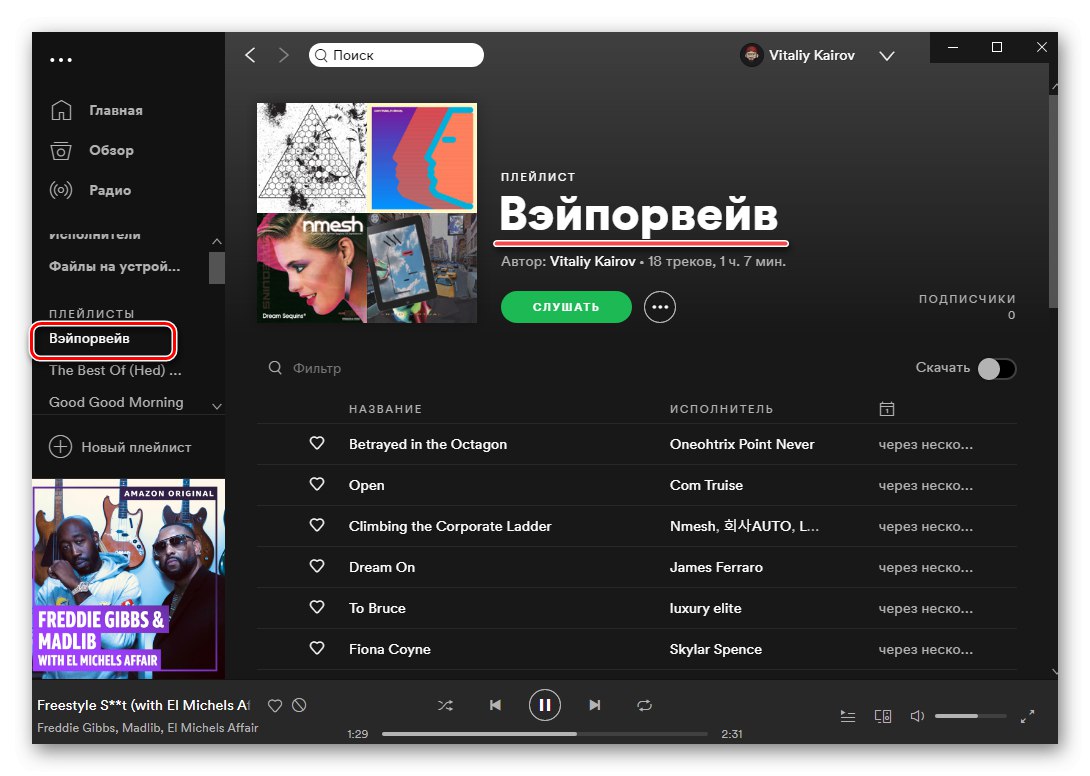
Podobne môžete pomocou YandexToSpotify prenášať albumy a jednotlivé skladby, ale je oveľa lepšie na to použiť vyhľadávanie poskytnuté v Spotify.
Metóda 3: MusConv
Okrem špecializovaných služieb online, ktoré umožňujú prenos zoznamov skladieb z jednej streamovacej platformy na druhú, existuje na tieto účely aj softvér pre počítače. Ďalej sa zváži použitie najjasnejších, aj keď nie bez nevýhod, reprezentujúcich tento segment.
Stiahnite si program MusConv z oficiálnych webových stránok
- Prejdite na oficiálnu webovú stránku služby pomocou vyššie uvedeného odkazu a kliknite na tlačidlo zodpovedajúce operačnému systému nainštalovanému vo vašom počítači - Windows alebo macOS.
- Zadajte umiestnenie, kam sa má inštalačný súbor uložiť, a kliknite na tlačidlo „Uložiť“.
- Po dokončení sťahovania ho spustite. Kliknite "Ďalšie" v okne inštalátora,
![Začiatok inštalácie programu MusConv na prenos knižnice z Yandex.Music do Spotify na PC]()
potom "Inštalácia".
![Nainštalujte program MusConv na prenos knižnice z Yandex.Music do Spotify na počítači]()
Počkajte na dokončenie postupu,
![Inštalácia programu MusConv na prenos knižnice z Yandex.Music do Spotify na PC]()
potom kliknite "Zavrieť" zavrieť okno.
- Nainštalovanú aplikáciu MusConv spustíte napríklad vyhľadaním jej skratky v ponuke „Štart“.
- V hlavnom okne sa namiesto autorizácie zobrazí výzva na zadanie licenčného kľúča. Ak to máte, urobte to, ak nie, stlačte rovnako "Prihlásiť sa".
- Na bočnom paneli programu nájdite logo Yandex Music a kliknite naň.
- Zadajte svoje používateľské meno a heslo pre svoj účet a potom kliknite na tlačidlo „Poď dnu“.
- Počkajte na dokončenie skenovania. Potom sa v hlavnom okne MusConv zobrazí zoznam vašich otvorených zoznamov skladieb z Yandex.Music.
- Začiarknutím políčka napravo od ich mien vyberte jedného alebo tých, ktorých chcete preniesť do Spotify, a potom kliknite na tlačidlo nižšie „Prenos“.
- V zozname, ktorý sa otvorí, vyberte Spotify.
- Počkajte na dokončenie exportu.
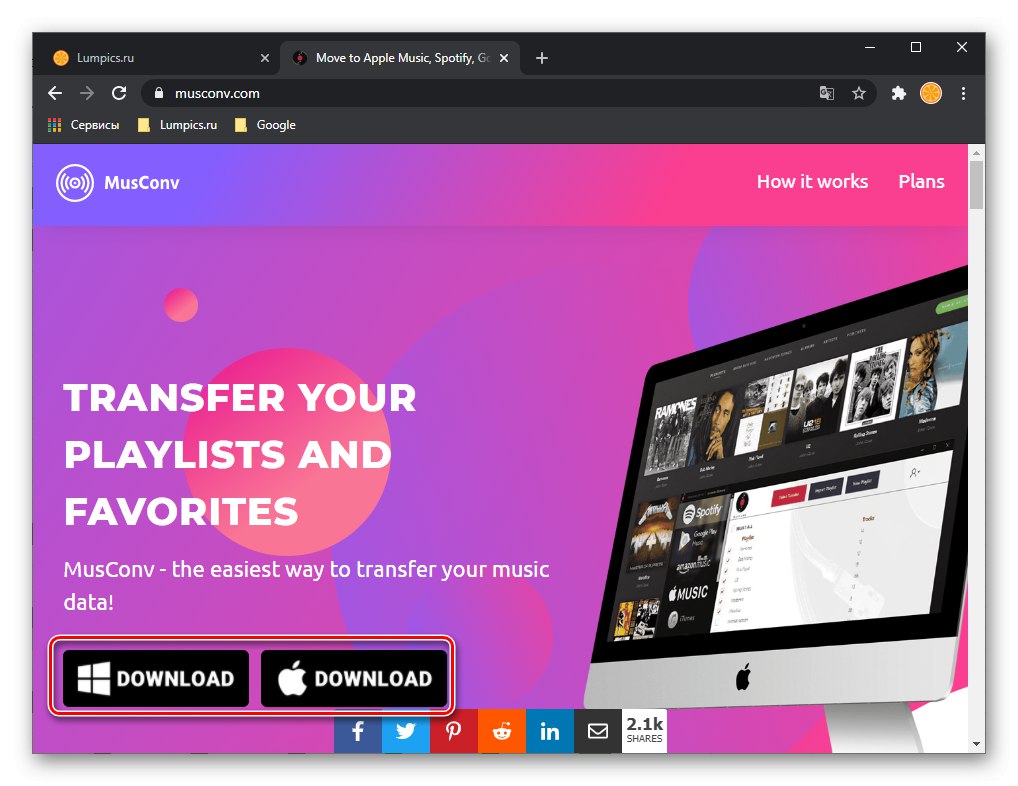
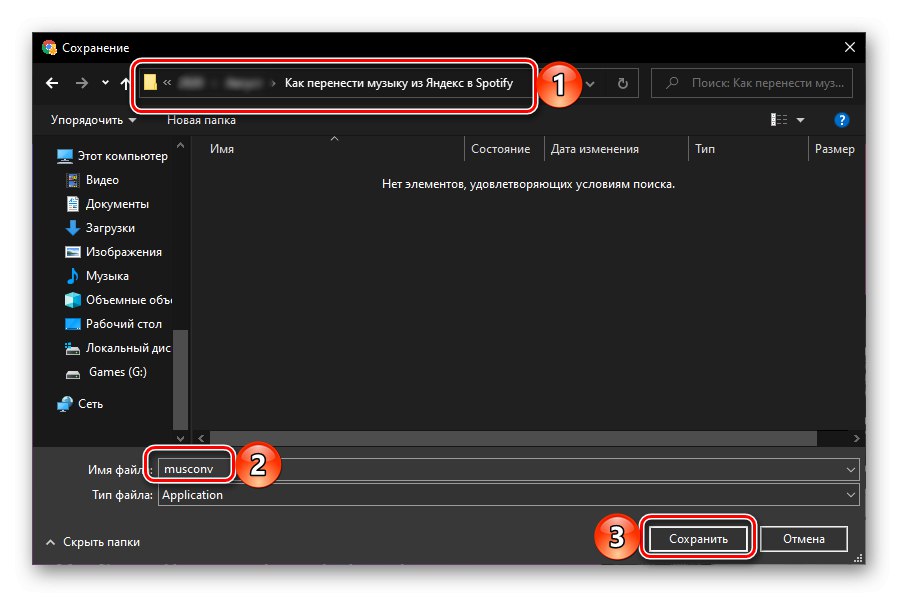
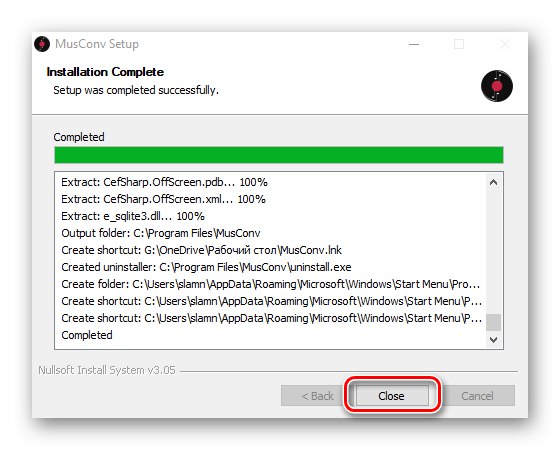

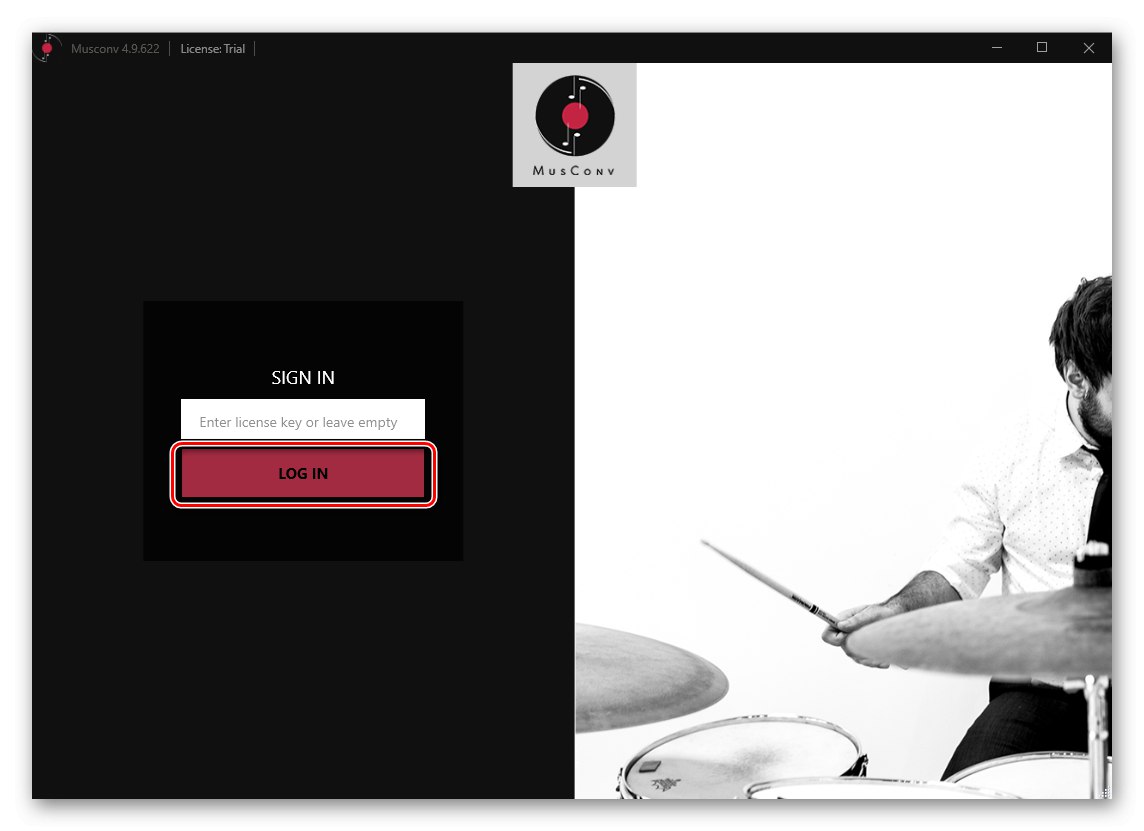
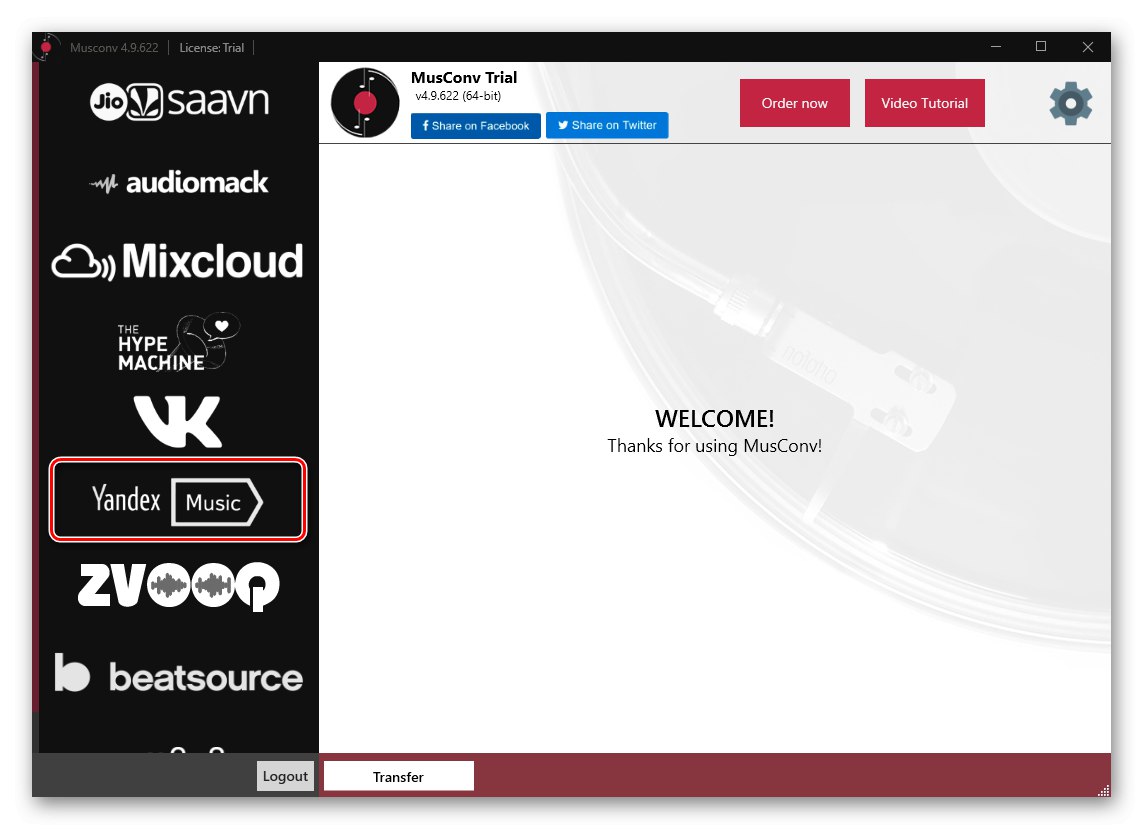
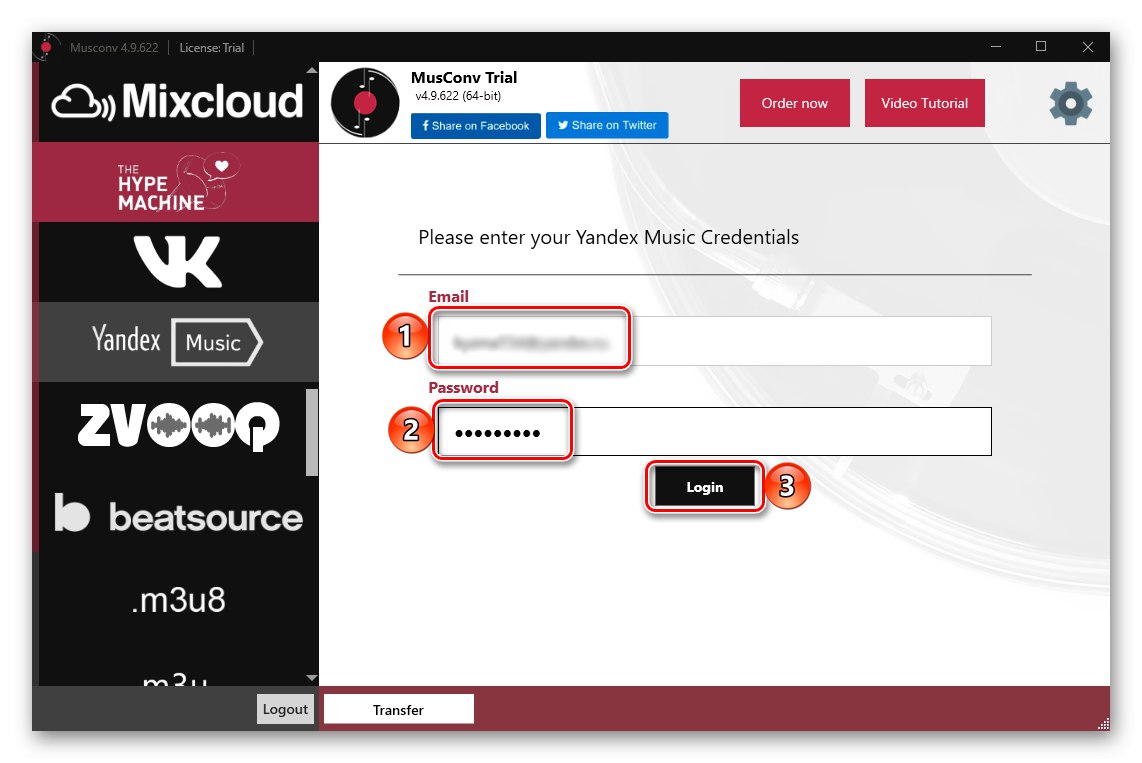
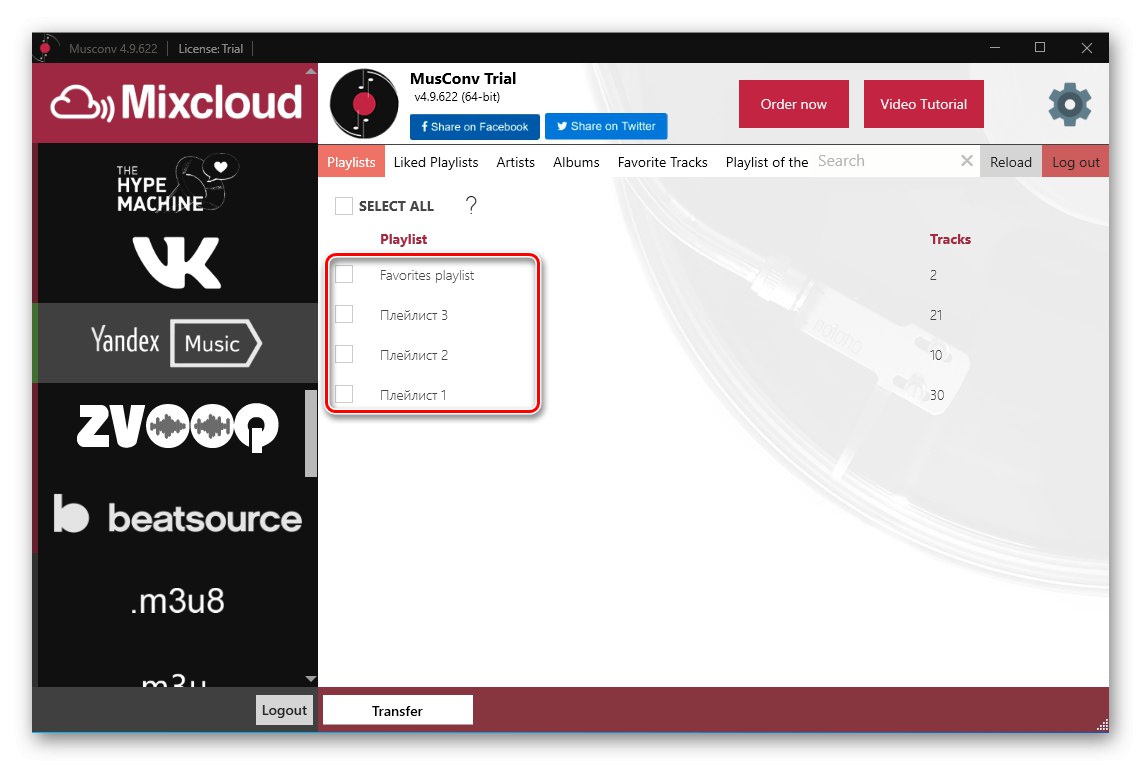
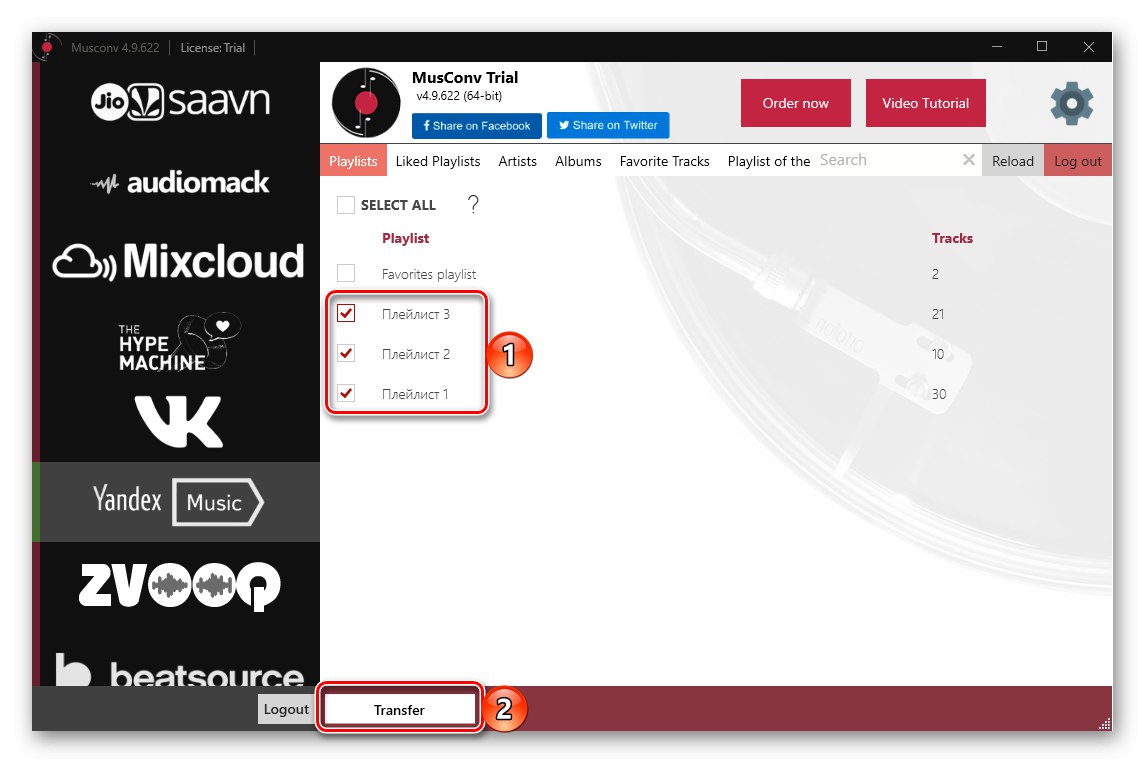
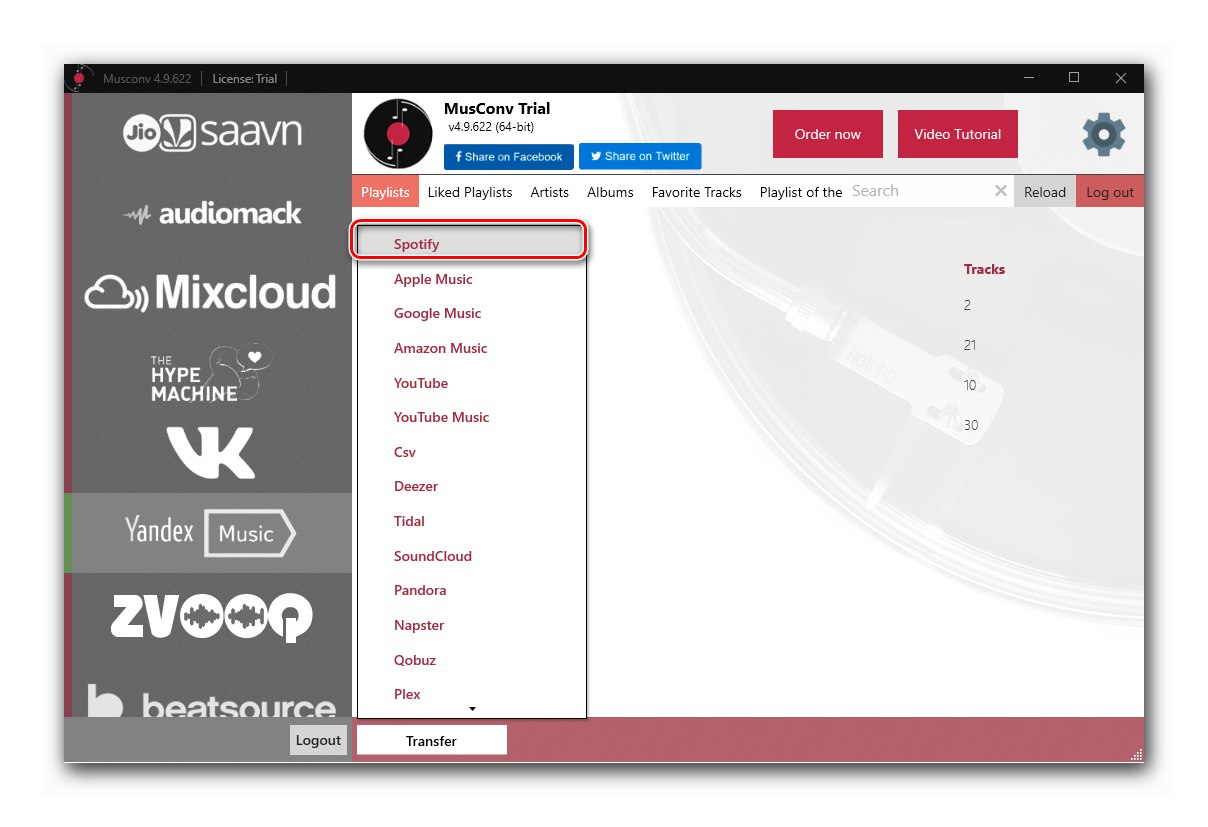
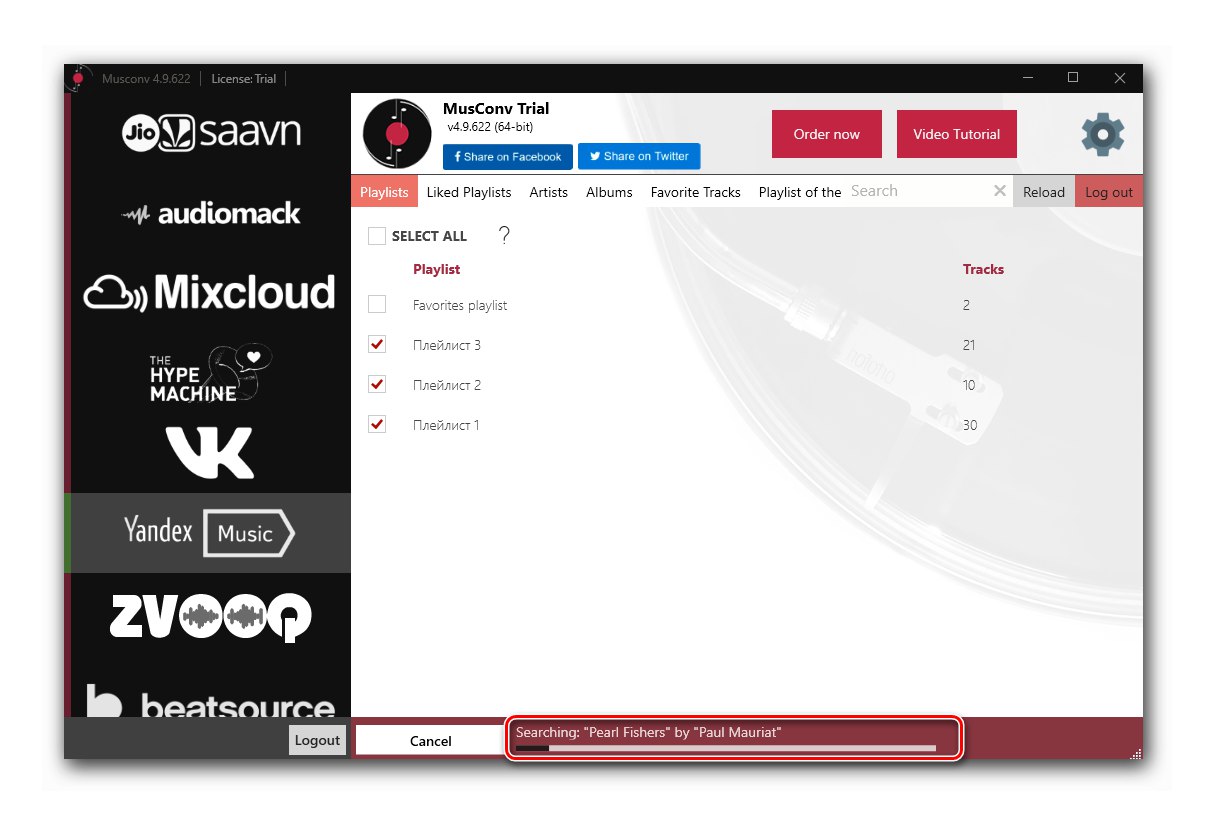
Poznámka! Bezplatná verzia aplikácie MusConv má obmedzený počet prenesených skladieb, ktoré je možné odstrániť prihlásením sa na odber niektorého z dostupných predplatných. Posledná uvedená tiež poskytuje prístup k mnohým ďalším funkciám a podporuje viac ako 30 služieb.
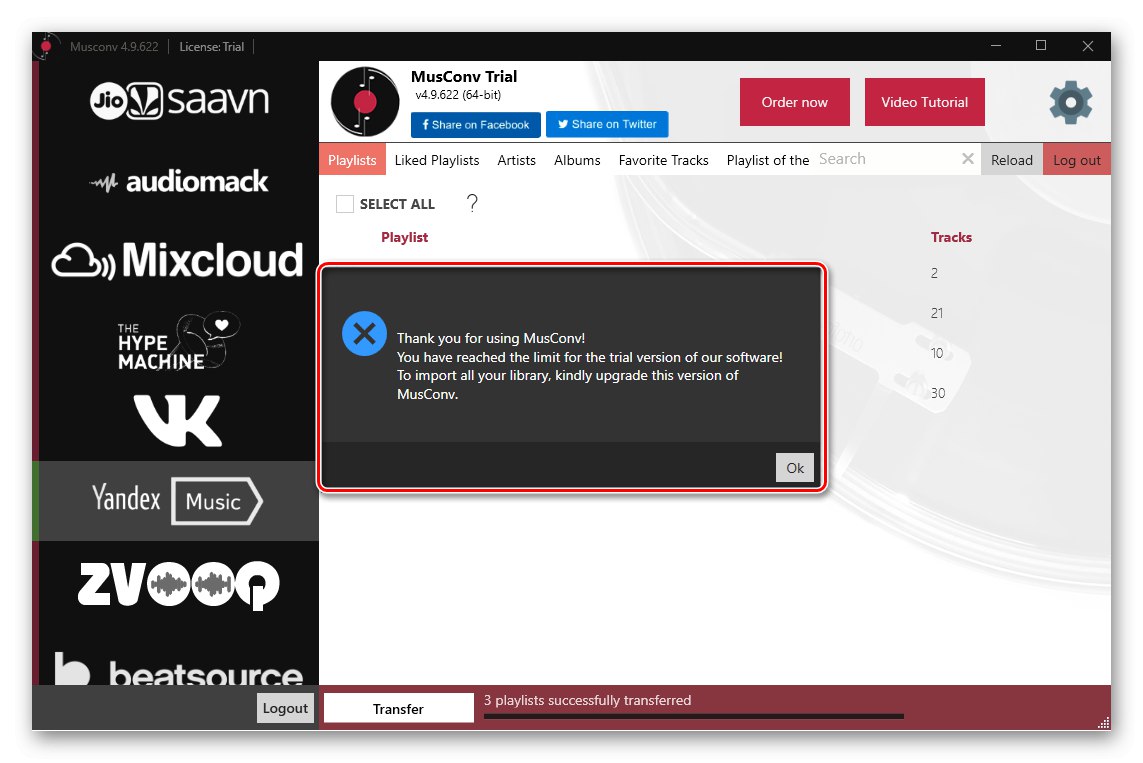
Ak v programe otvoríte kartu Spotify (jej ukážková verzia), uvidíte, že z troch zoznamov skladieb, ktoré sme vybrali, bol prenesený iba jeden.
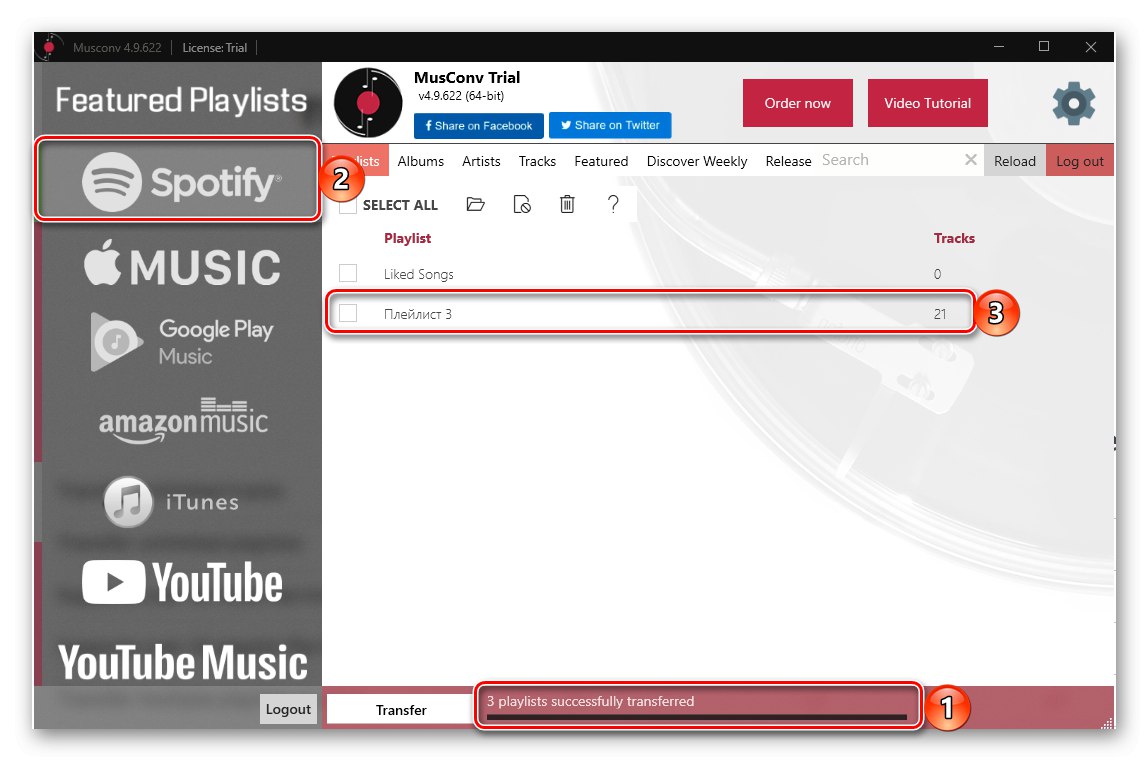
Zároveň boli všetky pridané do služby, ale prvé dva sú prázdne,
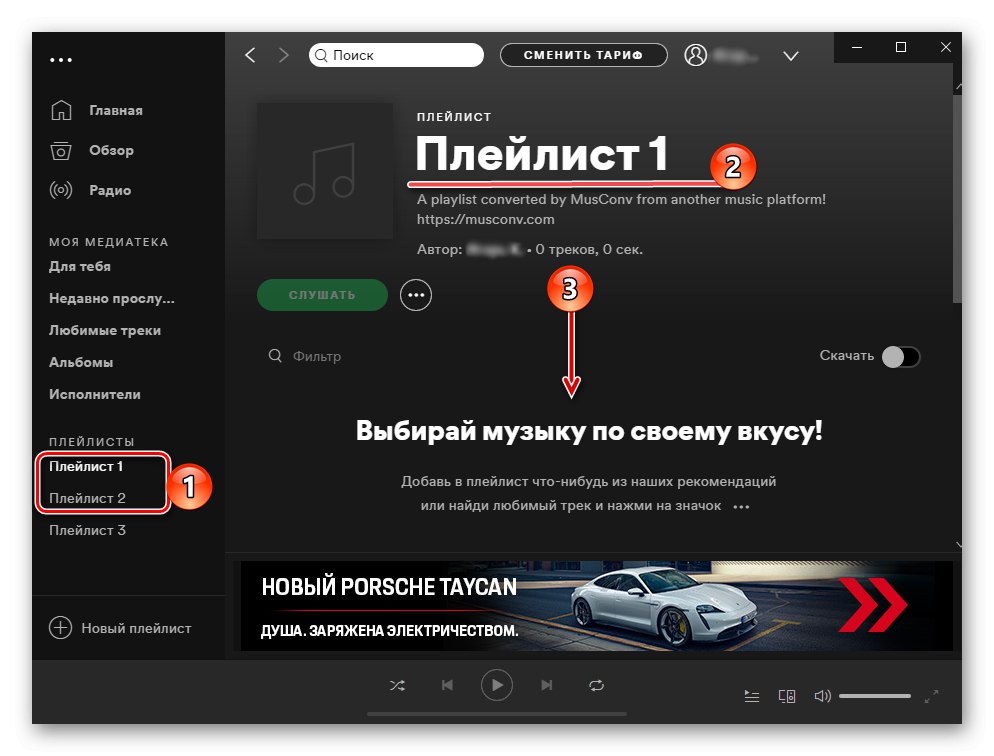
a iba tretia obsahuje všetky kompozície.
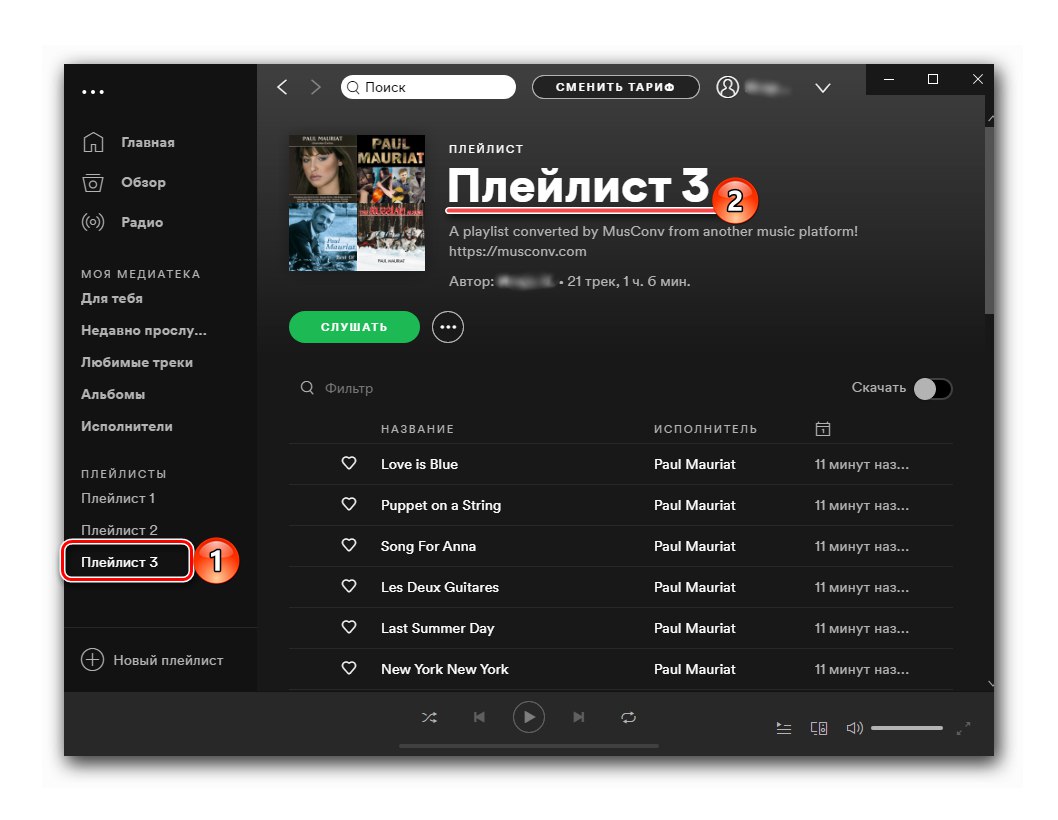
Program MusConv odvádza dobrú prácu pri prenose zoznamov skladieb z Yandex.Music do Spotify, ale iba v prípadoch, keď potrebujete preniesť malý počet stôp alebo ak ste za ne ochotní zaplatiť. Neumožňuje vám exportovať albumy a stopy.
Metóda 4: SpotiApp
Ďalším riešením nášho problému je mobilná aplikácia SpotiApp, ktorú rovnako ako web YandexToSpotify vytvorili nadšení používatelia v očakávaní spustenia Spotify v Rusku. Funguje to podľa dosť zaujímavého algoritmu - prenos zoznamov skladieb sa vykonáva predovšetkým pomocou ich snímok obrazovky, ale pre Yandex.Music je k dispozícii možnosť exportovať údaje pomocou referencie. To znamená, že rovnako ako v predchádzajúcom prípade musí byť zoznam skladieb otvorený.
Poznámka! Služba pridá do zoznamu skladby „Obľúbené skladby“, a nie v samostatnom zozname skladieb na Spotify. Niekto to bude pravdepodobne vnímať ako cnosť, pre mnohých sa to však bude javiť ako významná nevýhoda.
Stiahnite si SpotiApp z App Store
Stiahnite si SpotiApp z obchodu Google Play
- Pomocou vyššie uvedeného odkazu zodpovedajúceho OS vášho mobilného zariadenia nainštalujte aplikáciu na ňu a spustite ju.
- Na uvítacej obrazovke kliknite na tlačidlo „Log in with Spotify“.
![Prihláste sa cez Spotify do SpotiApp na iPhone a Android]()
Zadajte svoje používateľské meno a heslo pre svoj účet a potvrďte autorizáciu.
![Zadajte užívateľské meno a heslo a prihláste sa do Spotify cez SpotiApp na iPhone a Android]()
Skontrolujte požadované povolenia a udeľte ich,
![Povolenia požadované od Spotify od SpotiApp pre iPhone a Android]()
ťukanie "Súhlasím".
- Klepnite na tlačidlo «+» v okne SpotiApp.
- Ak sa chystáte prenášať zoznamy skladieb pomocou snímok obrazovky, „Povoliť prístup ku všetkým fotografiám“ žiadosť.
- Potom môžete postupovať jedným z dvoch spôsobov.
Exportovať pomocou odkazu
- Spustite vo svojom smartfóne aplikáciu Yandex.Music a prejdite na kartu „Zbierka“.
- Otvorte sekciu „Playlists“.
- Nájdite v ňom ten, ktorý chcete preniesť do Spotify,
![Vyhľadajte zoznam skladieb, ktorý chcete preniesť do Spotify, z aplikácie Yandex.Music na zariadeniach iPhone a Android]()
a vyvolajte jeho ponuku klepnutím na tri vodorovné bodky napravo od mena.
- Klepnite na tlačidlo zdieľam
![Zdieľajte zoznam skladieb, ktorý chcete preniesť do Spotify z aplikácie Yandex.Music pre iPhone a Android]()
a vyberte položku v ponuke dostupných akcií „Kopírovať“.
- Vráťte sa do SpotiApp a stlačte „Vložiť“,
![Vložte skopírovaný odkaz na zoznam skladieb, ktorý chcete preniesť do Spotify z aplikácie Yandex.Music pre iPhone a Android]()
a potom „Začať hľadať“.
- Počkajte na dokončenie skenovania.
- Skontrolujte jeho výsledky a klepnite na nápis „Transfer to Spotify“.
- Ak si želáte, poďakujte vývojárom uverejnením príbehu na Instagrame.
![Otvorte kartu Zbierka v aplikácii Yandex.Music pre iPhone a Android]()
![Otvorte svoje zoznamy skladieb v aplikácii Yandex.Music pre iPhone a Android]()
![Vyvolanie ponuky skladieb na prenos do Spotify z aplikácie Yandex.Music na zariadeniach iPhone a Android]()
![Skopírujte odkaz na zoznam skladieb, ktorý chcete preniesť do Spotify z aplikácie Yandex.Music pre iPhone a Android]()
![Začnite vyhľadávať skladby, ktoré chcete preniesť do Spotify z aplikácie Yandex.Music pre iPhone a Android]()
![Postup hľadania skladieb, ktoré sa majú preniesť do Spotify, z aplikácie Yandex.Music pre iPhone a Android]()
![Preneste zoznam skladieb do služby Spotify z aplikácie Yandex.Music v aplikácii SpotiApp na zariadeniach iPhone a Android]()
![Poďakujte vývojárom aplikácie SpotiApp pre iPhone a Android]()
Exportujte pomocou snímok obrazovky
- Otvorte Yandex.Music a prejdite na zoznam skladieb, album alebo ľubovoľný zoznam skladieb, ktoré chcete preniesť do Spotify.
- Robte si z toho screenshoty.
![Vytvorte snímku obrazovky zoznamu skladieb v službe Yandex. Hudba na prenos do služby Spotify cez SpotiApp na zariadeniach iPhone a Android]()
Prečítajte si tiež: Ako urobiť snímku obrazovky v zariadeniach iPhone a Android
- Potom sa vráťte do SpotiApp a kliknite na tlačidlo «+» v jeho hlavnom okne.
- Začiarknutím vyberte snímky obrazovky, ktoré ste vytvorili - zobrazia sa v oblasti ukážky. V prípade potreby môžete položku použiť „Otvoriť galériu“.
- Po označení potrebných obrázkov klepnite na položku „Scan number of screenshots“.
- Počkajte na dokončenie rozpoznávania.
- Potom si prečítajte výsledky a klepnite na štítok dole „Transfer to Spotify“.
![Výber zoznamu skladieb v službe Yandex.Music na prenos do Spotify cez SpotiApp na zariadeniach iPhone a Android]()
![Pridanie zoznamu skladieb z Yandex.Music na prenos do Spotify cez SpotiApp na iPhone a Android]()
![Pridanie snímok obrazovky zoznamu skladieb z Yandexu. Hudba na prenos do Spotify cez SpotiApp na zariadeniach iPhone a Android]()
![Naskenujte snímky obrazovky zoznamu skladieb z Yandexu. Hudba na prenos do Spotify cez SpotiApp na zariadeniach iPhone a Android]()
![Čaká sa na prehranie zoznamu skladieb z Yandexu. Hudba sa prenesie do Spotify cez SpotiApp na zariadeniach iPhone a Android]()
![Preneste zoznam skladieb z Yandex.Music na prenos do Spotify cez SpotiApp na iPhone a Android]()
Otvorenie zoznamu „Obľúbené skladby“ vo vašej knižnici Spotify,
![Otvorte zoznam skladieb Obľúbené stopy v aplikácii Spotify na zariadeniach iPhone a Android]()
uvidíte prenesené stopy.
![Obľúbené skladby prenesené z Yandex.Music do aplikácie Spotify na iPhone a Android]()
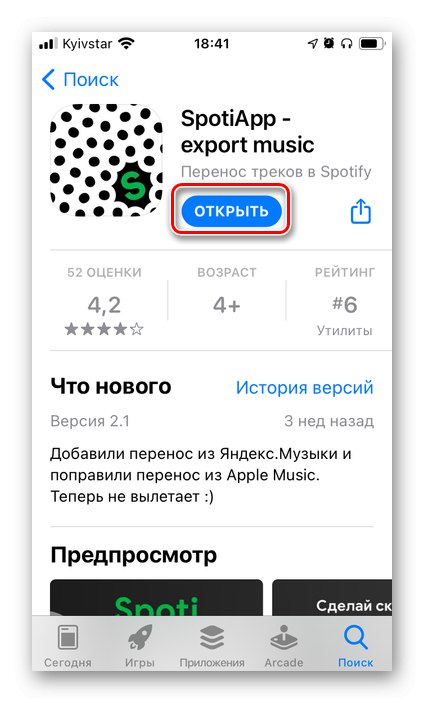
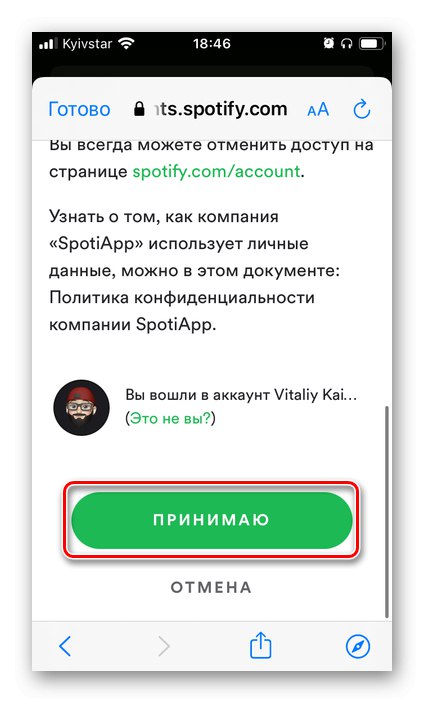
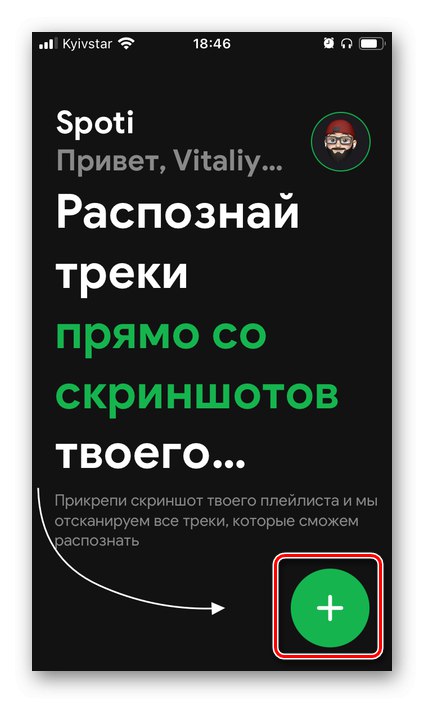
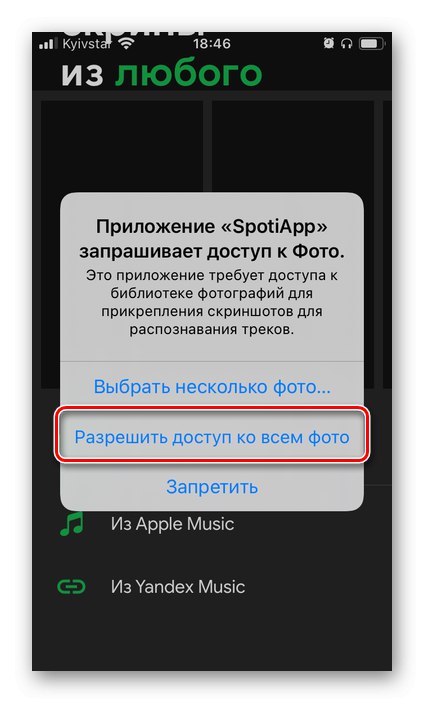
Rovnako ako v predchádzajúcich prípadoch, niektoré z nich sa nemusia preniesť, ale okrem toho SpotiApp niekedy vytvára ďalší problém - zjavne služba nerozpozná správne niektoré tituly, a preto prenáša úplne odlišné stopy od iných umelcov.
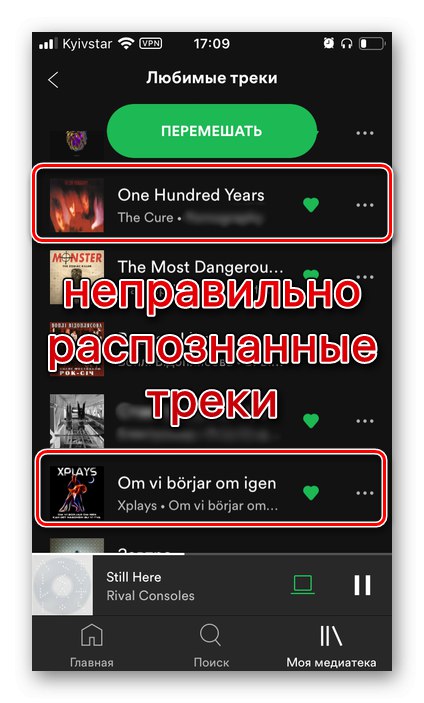
Ak sa stretnete s niečím takým, nezabudnite zrušiť začiarknutie "Mám rád"ak to naozaj nie sú piesne, ktoré ťa zaujímajú. Odporúčame tiež uložiť snímky obrazovky, aby ste ich mohli použiť na vyhľadanie a pridanie obsahu do svojej knižnice, ktorý nebol exportovaný. Presne o tomto sa bude diskutovať neskôr.
Metóda 5: Samostatné pridanie
V niektorých prípadoch sa možno budete musieť namiesto automatického prenosu hudby uchýliť k tomu, že si hudbu pridáte sami. Pozrime sa podrobnejšie na dostupné možnosti.
Možnosť 1: Vyhľadávanie
Ak je vaša knižnica médií v službe Yandex.Music malá, môžete ju pridať do služby Spotify ručne pomocou funkcie vyhľadávania. Táto metóda je okrem iného vhodná pre prípady, keď potrebujete preniesť jednotlivé albumy a stopy, ako aj vtedy, keď vyššie diskutované služby vykonali export s chybami. Ako viete, posledné uvedené nie sú často spojené s nedostatkom hudobných skladieb v službe, ale s rozdielmi v ich metaúdajoch, predovšetkým v názve.
Poznámka: Knižnica Spotify je najväčšia medzi streamovacími službami a určite výrazne prevyšuje jej veľkosť v službe Yandex.Music, takže je nepravdepodobné, že skladby dostupné v tej druhej budú v tej prvej chýbať, aspoň ak nehovoríme o domácich umelcoch minulých desaťročí.
- Spustite Spotify a obráťte sa na hľadanie.
![Prejdite na Vyhľadávanie umelcov, albumov a skladieb v Spotify na PC]()
V mobilných aplikáciách pre iOS a Android je na to poskytnutá samostatná karta.
- Zadajte meno umelca alebo názov stopy, ktorú chcete pridať do svojej knižnice alebo ktorá sa nepreniesla pomocou niektorej zo špecializovaných služieb.Prejdite na jeho stránku.
- Ak sa jedná o umelca, ktorého práca vás baví, prihláste sa na odber ďalších prispôsobených odporúčaní a nepremeškajte novinky.
![Prihláste sa na odber interpreta v službe Spotify pre PC]()
Posuňte stránku nadol.
- Nájdite album, singl alebo skladbu, ktorú chcete pridať do svojej knižnice. Kliknutím do troch bodiek zavolajte do jeho ponuky a vyberte položku „Pridať do knižnice“.
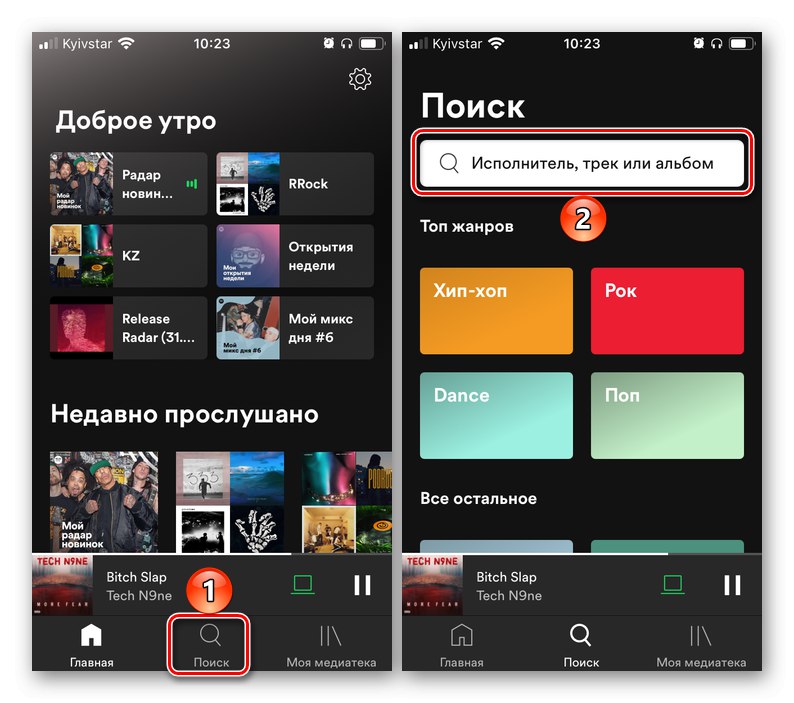
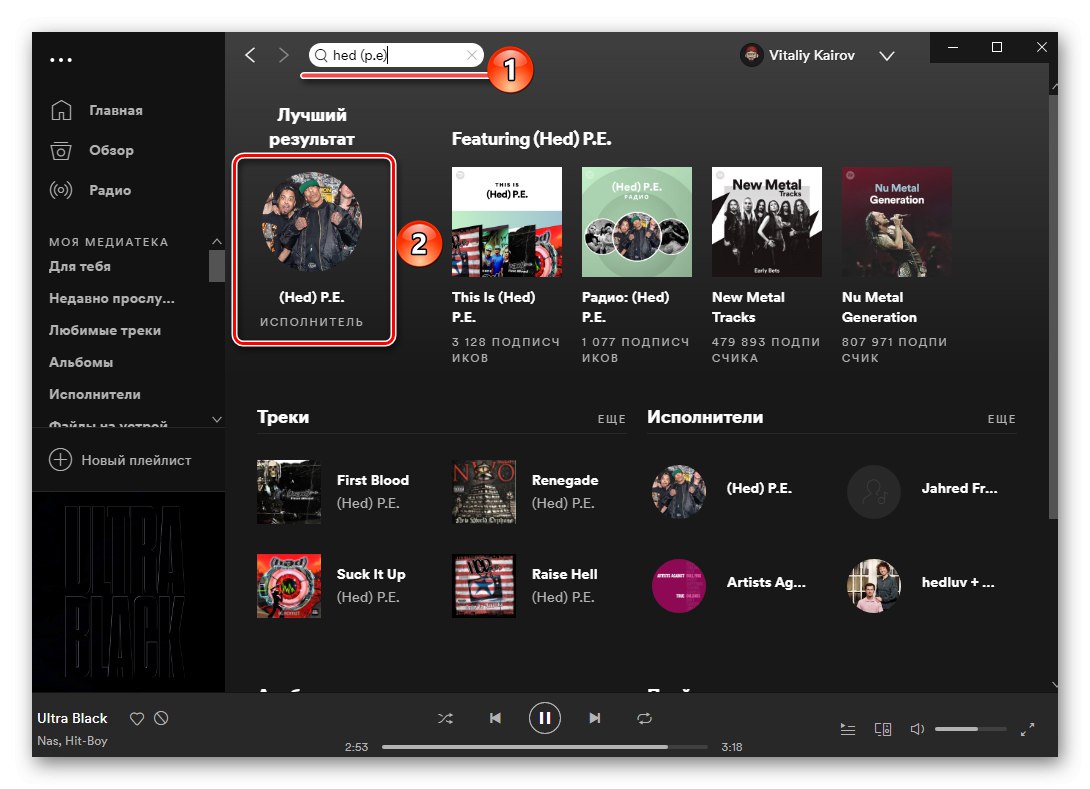
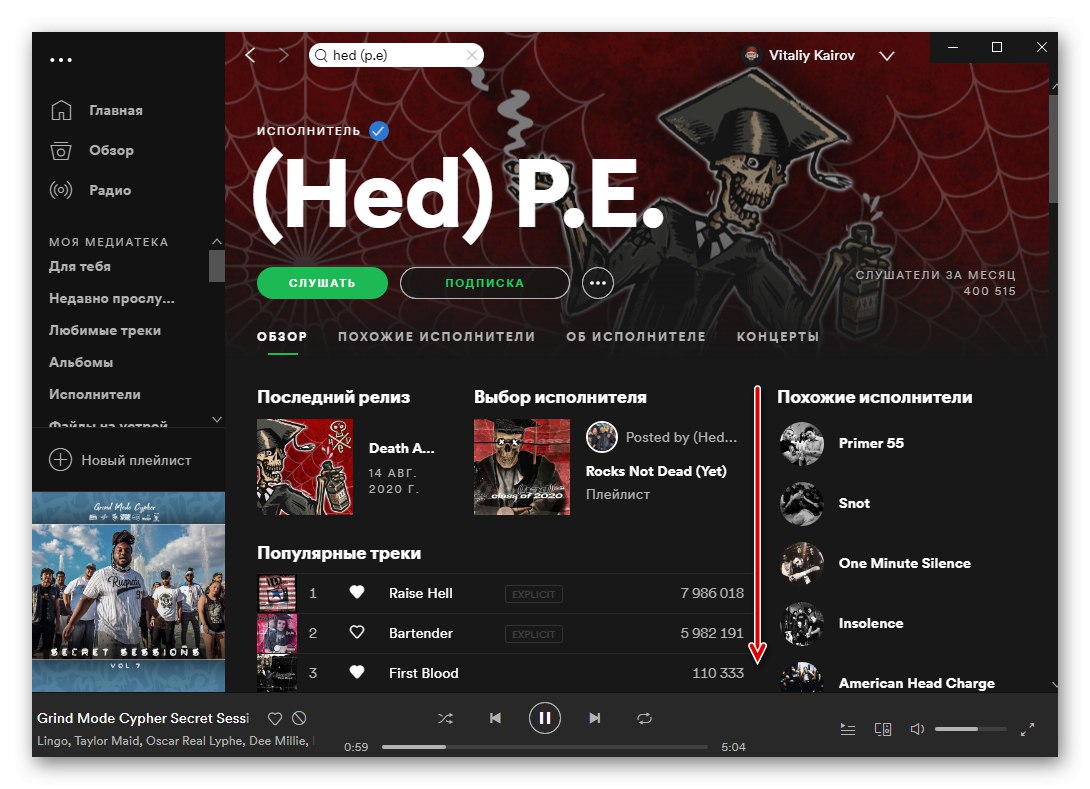
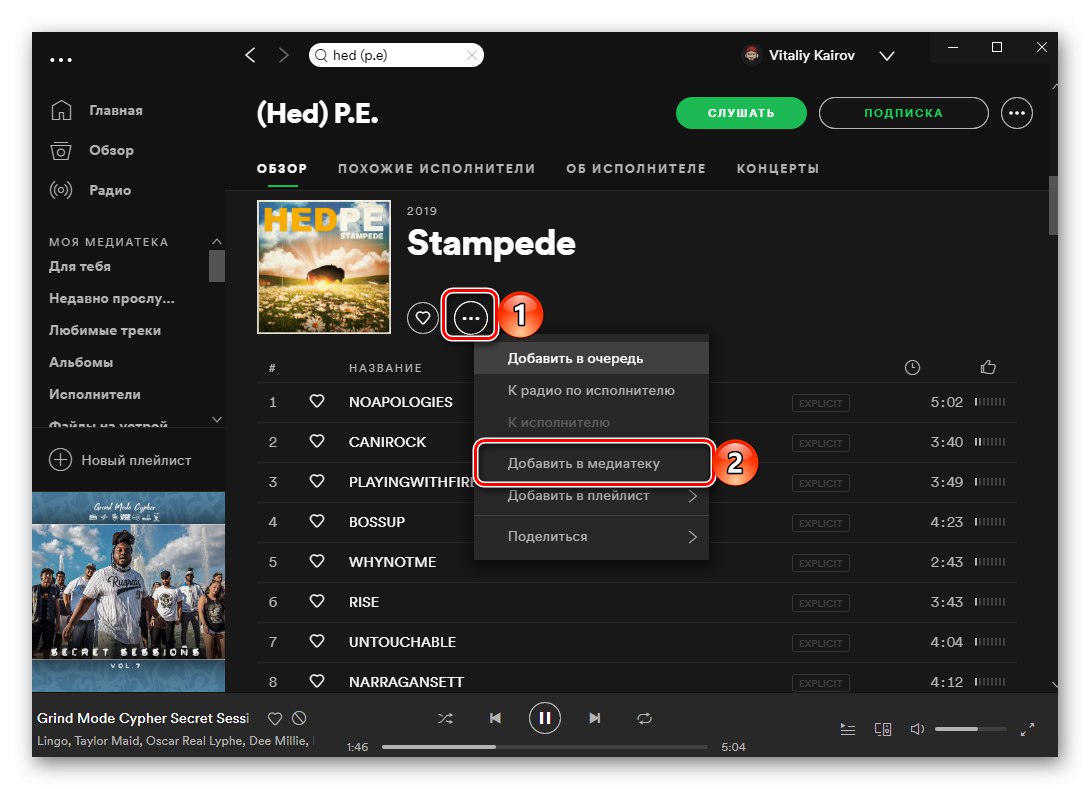
Upozorňujeme, že všetky umelcove vydania na jeho stránke sú prezentované od posledného po prvé, najskôr s albumami plnej dĺžky, po ktorých nasledujú EP a singly.
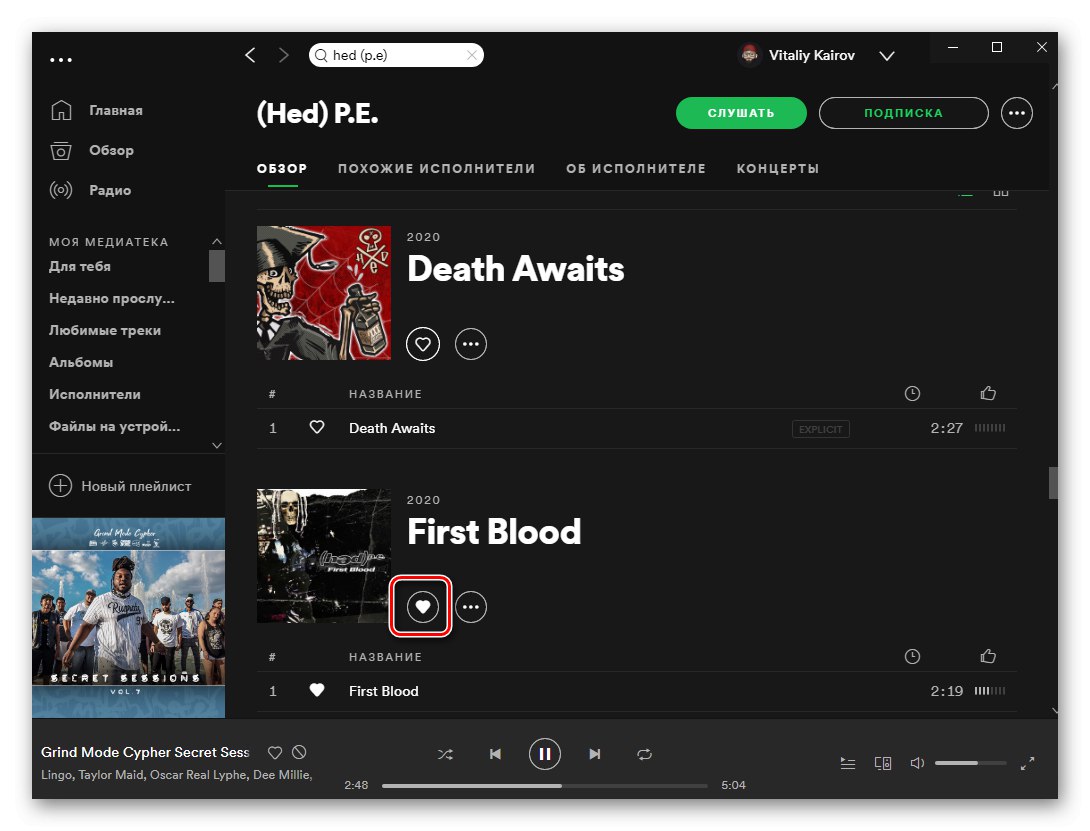
Nižšie sú uvedené zoznamy skladieb - môžu to byť zoznamy skladieb vytvorené autorom a tie, ktorých sa zúčastnil, ako aj spoločné projekty. Všetky z nich sa dajú pridať aj sami k sebe.
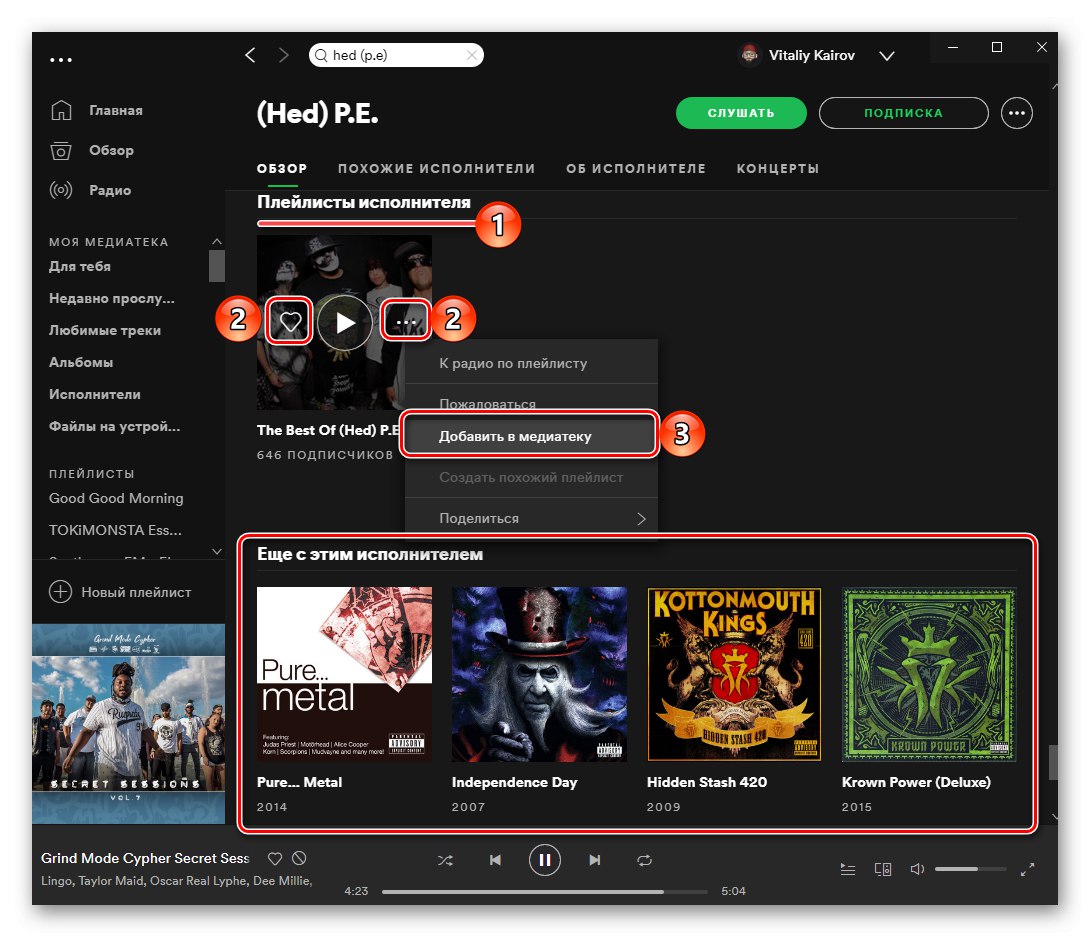
Prečítajte si tiež: Ako vyhľadávať v Spotify
Možnosť 2: Stiahnutie hudby
V službe Spotify môžu chýbať niektoré albumy a / alebo skladby alebo dokonca všetka tvorba tohto alebo toho umelca. V takom prípade je jediným riešením okrem zjavného a neefektívneho čakania aj samotné nahranie súborov do služby. Ak teda máte v počítači potrebné skladby, môžete ich pridať do programu, vytvoriť samostatný zoznam skladieb alebo niekoľko z nich a vykonať synchronizáciu s mobilným zariadením. Viac podrobností o tomto postupe a všetkých nuansách s ním spojených nájdete v článku uvedenom na nasledujúcom odkaze.
Viac informácií: Ako nahrávať hudbu do Spotify